бесплатные и платные приложения для просмотра тв на smart tv, программы для интернета, игры для смарттв, как смотреть бесплатные каналы на смарт тв 📡
Smart TV – по-настоящему интеллектуальные устройства. С их помощью вы можете насладиться просмотром лучших телеканалов с качественным изображением, слушать музыку, играть в игры, смотреть любимые видеоролики в YouTube, общаться в социальных сетях. Но не все пользователи могут самостоятельно найти, выбрать и настроить приложения для Смарт ТВ, а также другие полезные функции для своего «умного телевизора». Как это сделать?
Первые действия после покупки Smart TV
Управление Smart TV не многим отличается от управления смартфоном. Как правило, пользователю предлагается понятный и удобный интерфейс с различными функциями:
- Приложения для просмотра телевидения на Смарт ТВ.
- Онлайн-кинотеатры.
- Веб-сервисы для загрузки и просмотра видео, например YouTube.
- Интернет браузеры.
- Интернет радио.

- Игры для Smart TV.
При первом включении телевизора у себя дома вам потребуется создать учетную запись. Для этого нужно иметь электронную почту или, если у вас нет электронного почтового ящика, его нужно будет создать. При регистрации учетной записи вас попросят ввести адрес электронной почты, придумать пароль, возможно ввести номер телефона и проверочный код. После создания учетной записи вам станут доступны все функции Smart TV.
Приложения для просмотра ТВ на Smart TV
Все приложения для просмотра ТВ каналов на Смарт ТВ можно условно разделить на платные и бесплатные, а так же приложения, имеющие ограниченное количество бесплатных каналов. Открывая APPS в своем телевизоре, или другой диспетчер приложений, вы увидите большое количество приложений. Но не все из них достигли высокого качества, поэтому мы предлагаем вам свою подборку лучших приложений для Смарт ТВ для просмотра телевидения.
MEGOGO
MEGOGO – одно из наиболее популярных и качественно работающих приложений..jpg) Оно предназначено для просмотра отечественных и зарубежных фильмов, мультфильмов, сериалов, документального кино, телевизионных шоу, музыкальных концертов. В нем доступны как платные, так и бесплатные каналы и фильмы.
Оно предназначено для просмотра отечественных и зарубежных фильмов, мультфильмов, сериалов, документального кино, телевизионных шоу, музыкальных концертов. В нем доступны как платные, так и бесплатные каналы и фильмы.
Оформив платную подписку (предлагается несколько вариантов пакетов), вы получите доступ к более чем 200 каналам в отличном Full HD качестве. Так же вам станут доступны и многие фильмы, просмотр которых в онлайн-кинотеатрах необходимо оплатить.
Бесплатная подписка – это 20 каналов с отличным качеством изображения, возможностью перемотки фильмов и передач.
В приложении есть функция «Родительский контроль», в которой можно указать возраст вашего ребенка. Эта функция защитит ваших детей от просмотра нежелательных фильмов и передач.
БОЛЬШЕ ТВ
Приложение с бесплатным доступом к 19 каналам: Мир, Феникс ПЛЮС Кино, Gastrolab, ATV, Советские комедии, Детям, Бизнес, Юмор, Путешествия, Наша Сибирь и другие. Так же вам будут доступны русские и зарубежные сериалы. В приложении есть полезная функция «добавить канал в избранное».
В приложении есть полезная функция «добавить канал в избранное».
Вы сможете добавлять любой понравившийся вам канал и пересматривать полюбившиеся передачи по нескольку раз. Есть один недостаток: при каждом включении приложения появляются несколько рекламных роликов, которые нельзя пропустить.
Бесплатный онлайн кинотеатр для Smart TV FreeSlyNet.tv
Данное приложение бесплатно предоставляет более 800 телеканалов и более 1000 радиостанций. Доступно большое количество фильмов, сериалов, мультфильмов.
Приложение не транслирует каналы, а работает через ссылки из открытых источников.
Некоторые функции могут некорректно работать, например «добавить в избранное», поиск каналов, однако разработчики стараются довести приложение до высокого уровня. Неудобная сортировка каналов. Вся необходимая информация о поиске программы и установке ее на ваш ТВ есть на официальном сайте SlyNet.tv.
Платный онлайн кинотеатр для Смарт ТВ Amediateka
В этом приложении доступны к просмотру наиболее рейтинговые и качественные отечественные и зарубежные сериалы и фильмы.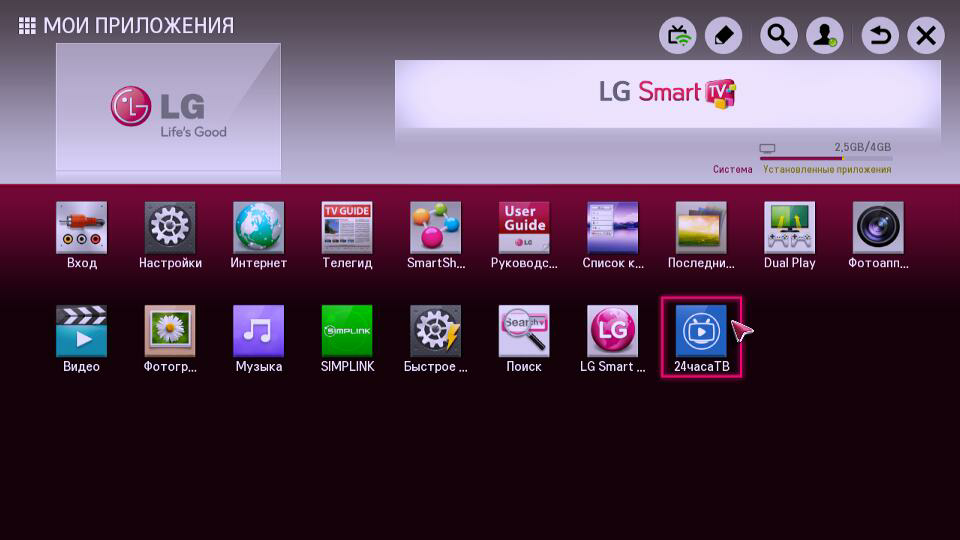
Следует отметить, что приложение является платным, но вам за среднюю цену предлагается отличное качество изображения с переводами лучших студий, свежие проекты НВО и других топовых студий мира.
Онлайн-кинотеатр IVI
По праву является одним из самых популярных онлайн-кинотеатров. Теперь его можно найти и установить в свой Smart TV.
В этой видеотеке собрано, пожалуй, самое большое количество отечественных и зарубежных фильмов, мультфильмов, сериалов, трейлеров и новинок проката.
С недавнего времени IVI предлагает к просмотру несколько категорий телеканалов: развлекательные (360, НТВ стиль, Ретро), познавательные (Н2, Наша Сибирь, Эврика, Приключения HD), детские (В гостях у сказки, Детский, Рыжий), новостные, спортивные, музыкальные и другие телеканалы.
Вам предоставят лучшее качество изображения, хороший студийный перевод, качественный звук. Но важно знать, что просмотр большинства фильмов, особенно новинок проката, необходимо оплатить. Для клиентов «Сбербанк» IVI предлагает оплачивать подписку бонусами «Спасибо».
Если скорость интернета в вашем доме высокая, от 30 Мбит/с, то можно увеличить количество бесплатных каналов в своем телевизоре при помощи приставок. Понятная инструкция по установке и настройке гаджетов в видео:
Настройка Андроид приставки:
Приложения для Смарт ТВ Самсунг ( Android Smart TV):
Приложения Cмарт ТВ с отдельными бесплатными телеканалами
Таких приложений множество, они позволяют бесплатно смотреть любимые телеканалы, а так же предлагают множество полезной информации о кинофильмах, передачах, актерах, «не вошедшее в кадр» и др. Мы кратко рассмотрим несколько самых известных приложений.
1TV
В приложении Первого канала вам будут доступны записи лучших передач, спортивных матчей, кинофильмов и сериалов, транслируемых на этом канале. Удобная телепрограмма, возможность остановки и перемотки передач и много других полезных функций.
ТНТ
Это замена стандартному телеканалу. Все фильмы, передачи, шоу и ситкомы можно смотреть в записи, добавлять в избранное, останавливать и перематывать по своему желанию.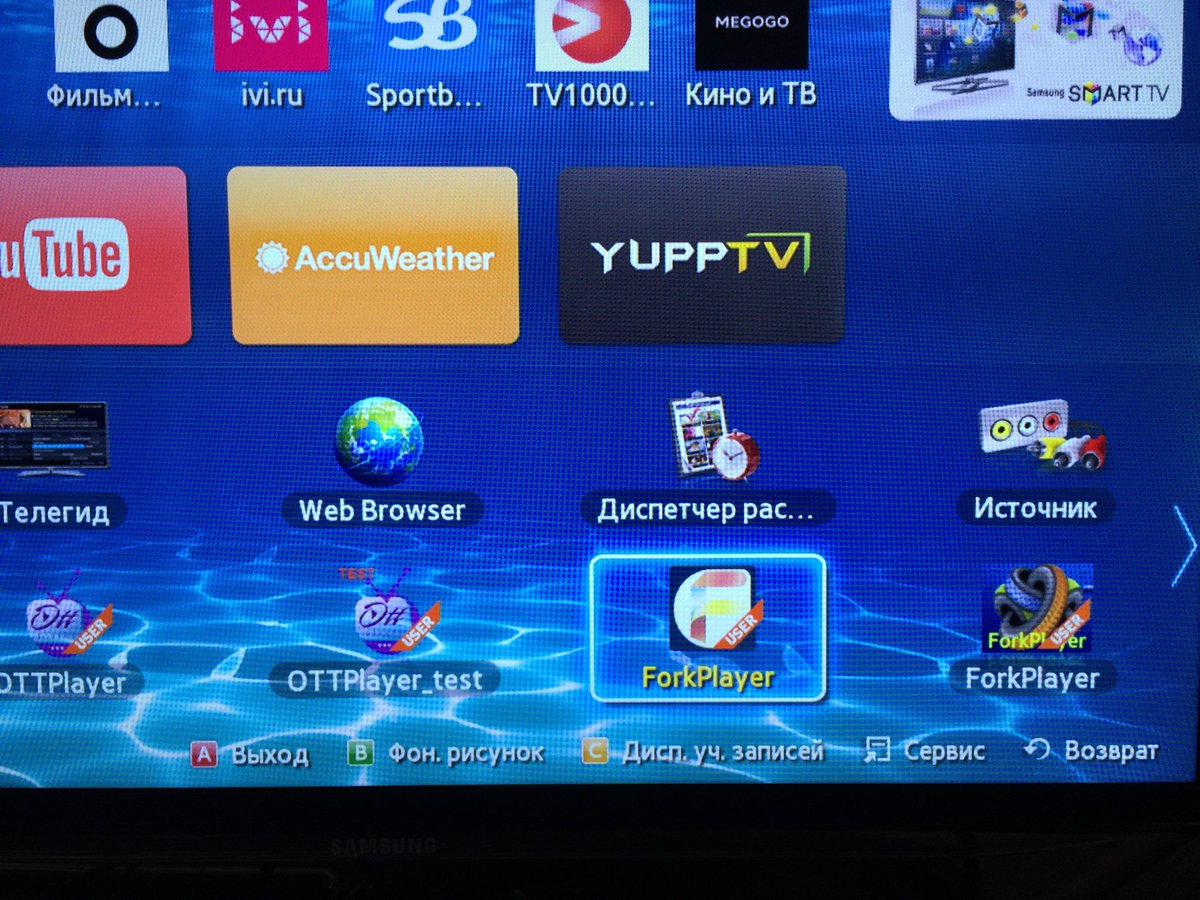 Доступен удобный поиск.
Доступен удобный поиск.
Дождь
Приложение телеканала Дождь доступно практически во всех телевизорах по всему миру, за исключение нескольких стран (Китай, Бразилия). Вам будут доступны все программы и репортажи канала в отличном качестве, прямой эфир, лекции, удобное и понятное расписание вещания. Есть возможность добавить любимые передачи в избранное, оформить платную подписку.
Другие полезные приложения для Smart TV для интернета и игр
YouTube
Это самый популярный видеохостинг для загрузки и просмотра видео. Тысячи бесплатных каналов на разные темы: рыбалка, юмор, путешествия, хобби, ландшафт, кулинария, видео про животных, мультфильмы, обзоры продукции. Если у вас уже есть аккаунт на YouTube, то вы можете авторизоваться в нем и через телевизор. Вам станут доступны все плейлисты, понравившиеся видео, подписки на каналы.
YouTube является бесплатной платформой, но в последнее время разработчики предлагают платную премиум подписку без рекламы.
Кинопоиск для Смарт ТВ
Без этой программы, доступной теперь и в телевизоре, трудно представить жизнь киномана. Разработчики полностью сохранили все полезные функции: список премьер, описание фильмов, рецензии, трейлеры, рейтинги «лучших фильмов» по разным категориям, новости, интервью. При авторизации, если у вас уже есть аккаунт на «Кинопоиске», вам станут доступны все ваши персональные настройки и списки фильмов.
Разработчики полностью сохранили все полезные функции: список премьер, описание фильмов, рецензии, трейлеры, рейтинги «лучших фильмов» по разным категориям, новости, интервью. При авторизации, если у вас уже есть аккаунт на «Кинопоиске», вам станут доступны все ваши персональные настройки и списки фильмов.
В Smart телевизорах имеется огромное количество программ и функций для просмотра любимых каналов, передач, видеороликов и кинофильмов. Многие из них являются бесплатными и позволяют сэкономить средства, не покупая дополнительные приставки, антенны, дорогие пакеты ТВ каналов.
Также в большом количестве доступны игры для Смарт ТВ:
Если вы не смогли самостоятельно настроить свой телевизор, найти и установить нужное приложение, то всю информацию можно найти в YouTube.
В поиске на главной странице вводите свой запрос, например «Как установить приложение в смарт тв». Из списка выбираем понравившееся видео, например:
Автор ролика на примере телевизора Samsung создает учетную запись, устанавливает приложения, подробно комментируя свои действия.
приложения для просмотра телевидения. Установка приложений на телевизор LG Смарт ТВ Халявные каналы настроить на телевизоре lg
Разнообразие специальных программ для телевизоров LG с поддержкой Смарт ТВ делает их максимально функциональными, выходящими за рамки привычных моделей старого типа. У каждого пользователя свои предпочтения. Поскольку вкусы у всех разные, каждый имеет возможность выбрать для себя именно то, что интересно и нужно ему, а выбор весьма широк. Он не ограничивается только телевизионными программами и фильмами в режиме онлайн. Здесь есть также игры, свежие новости, категории с полезными советами, путешествия и прочие интересные вещи. Тем не менее, чтобы получить к ним доступ, необходимо знать, как это сделать.
Доступ к программам в данном случае осуществляется через сервис LG Apps. Чтобы войти в него, потребуется сначала завести личную учётную запись. Это не сложная процедура, для которой достаточно иметь кабельное или Wi-Fi интернет соединение. Далее нужно войти в меню Smart TV и использовать знак профиля, нажав функцию с регистрацией.
Поскольку на телевизоры нового поколения производители изначально устанавливают специальное программное обеспечение, пользователь сразу имеет возможность подключить свой LG к интернету для просмотра сайтов, фильмов, прослушивания музыки и пользования прочими приложениями, включая Skype и Youtube.
Алгоритм установки приложений
Заведя собственную учётную запись в LG Apps, можно войти в личный кабинет, просмотреть ассортимент предлагаемых программ и устанавливать их на свой телевизор. При этом необходимо помнить, что список Smart TV LG приложений для просмотра телевидения в каждом регионе России может отличаться друг от друга.
Какую-либо программу или игру можно установить с помощью виртуального каталога Smart World или Game World. Последовательность установки стандартна:
Войти в магазин LG приложений;
Рассортировать предложенные варианты по своему усмотрению;
Выбрать нужные программы;
Изучить их описания;
Согласиться с их требованиями, если всё устраивает;
Скачать программу и установить её.
Стоит обратить внимание и на то, что некоторые приложения позволяют просматривать фильмы в режиме 3D. Помимо этого большой популярностью пользуются программы с играми, демонстрацией панорам разных городов, прогнозы погоды Gismeteo и кулинарная академия с рецептами и подробным описанием приготовления блюд.
Что же касается просмотра телевиденья, некоторые приложения поддерживаются только в определённых регионах и пакет каналов зависит от выбранного провайдера.
Виджеты для фильмов
Поскольку программное обеспечение, установленное производителями на телевизор, со временем устаревает и его не всегда получается обновить до последней версии плеера, на помощь приходят специальные виджеты. Так, чтобы смотреть фильмы, можно скачать и установить программу Fork Player, которая отлично подходит для LG Смарт ТВ.
Данная программа разработана для того, чтобы смотреть фильмы в режиме онлайн. Кроме того, с её помощью можно открыть и воспроизвести видеозаписи с таких сайтов, как tree tv, bigmir, brb.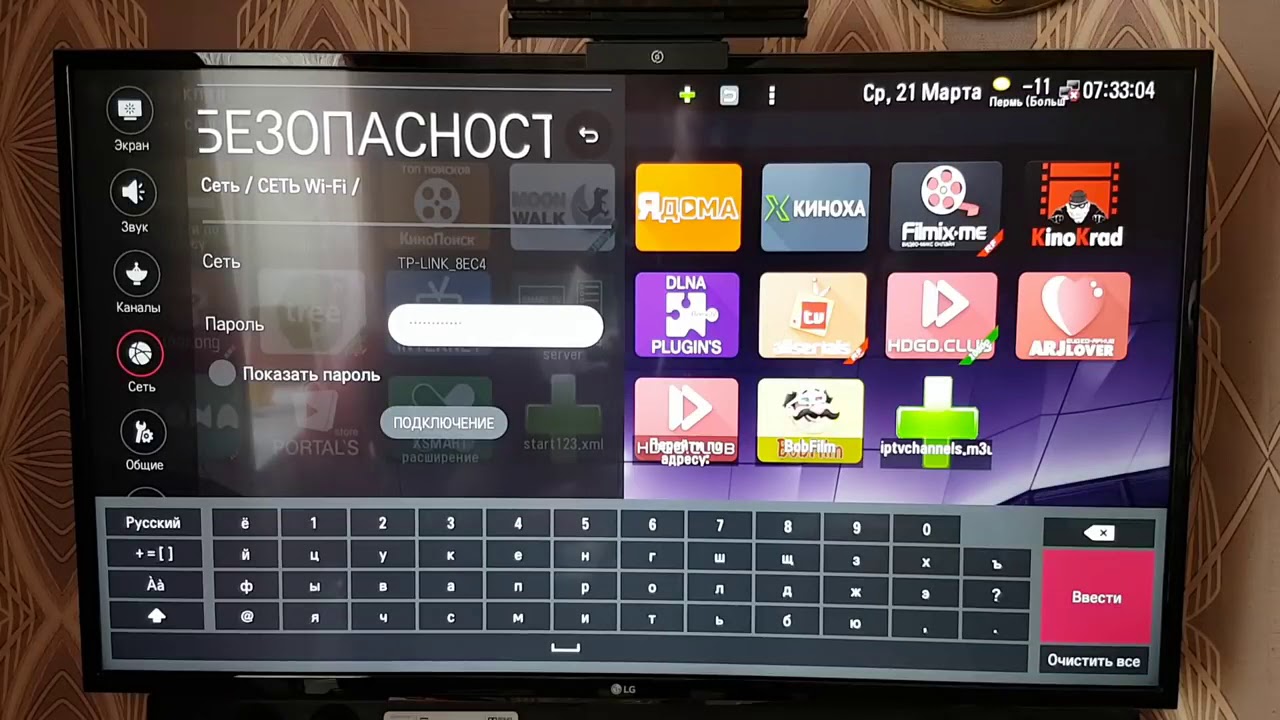 to, kinomax, moiserialy net, hdkinoteatr, ekranka. Функционал приложения обладает быстрым поиском, а также есть возможность настроить качество воспроизведения для записей с YouTube.com и VK.com.
to, kinomax, moiserialy net, hdkinoteatr, ekranka. Функционал приложения обладает быстрым поиском, а также есть возможность настроить качество воспроизведения для записей с YouTube.com и VK.com.
Для установки Fork Player нужно отыскать в LG Apps или скачать его с компьютера и установить при помощи флешки, если в телевизоре имеется для неё разъём. После обнаружения флешки телевизором нужно нажать пункт «Остаться» и зайти в меню с виджетами, где должна появиться нужная программа. Для этого важно при копировании Fork Player на флешку не забрасывать ей ни в какую папку, а оставить просто в корневой системе. После обнаружения достаточно кликнуть по приложению и запустить его.
Для некоторых телевизоров порядок действий несколько другой. Для начала нужно войти в раздел моих приложений (правый нижний угол) и переключить отображение списка в «Мои приложения на USB». Далее последовательность та же.
Телевиденье онлайн
Большой популярностью для просмотра онлайн телевидения в LG с поддержкой Смарт ТВ пользуется программа Peers.
При открытии учётной записи, вход осуществляется с официального сайта LG. Открыть Smart World можно и через смартфон. Далее данные регистрируются. После открытия приложения нужно отыскать в нём раздел с видео или же сразу вписать в строку поиска наименование нужной программы – Peers.TV. Отыскав – скачать и установить.
Возможности программы:
Доступ к сорока телевизионным каналам;
Возможность просмотра телепередач и фильмов в любое время в режиме онлайн;
Возможность сохранять сериалы и фильмы;
Доступ к функции с приостановкой трансляции.
Более 300 каналов, IPTV телевидение для всех!
Позапросная тарификация + архив на все каналы 3 дня.
Возможность просмотра всех каналов на нескольких устройствах одновременно.
БЕСПЛАТНЫЙ ТЕСТОВЫЙ ПЕРИОД НА 3 ДНЯ ПОСЛЕ РЕГИСТРАЦИИ!
Всем привет. Сегодня мы будем настраивать IPTV на телевизоре LG Smart TV.
На телевизорах LG стоит операционная система webos, версия которой различается в зависимости от модели вашего телевизора. Версию можно узнать в интернете. Нашей целью будет являться установка программы для просмотра IPTV.
Для начала определимся какой метод настройки вам подойдет. Простой – вы не знаете что такое IPTV плейлисты, но хотите смотреть телевизор и фильмы через интернет. Или сложный – вы хотите использовать свои IPTV плейлисты.
Простая настройка. Установка ForkPlayer
Итак, друзья, я думаю вы уже умеете устанавливать приложения на ваш телевизор, поэтому пропущу данный этап. Для тех кто делает это в первый раз нужно открыть меню и зайти в LG Smart World или мои приложения, и следовать инструкциям.
Нам нужно установить приложение, которое называется vTuner.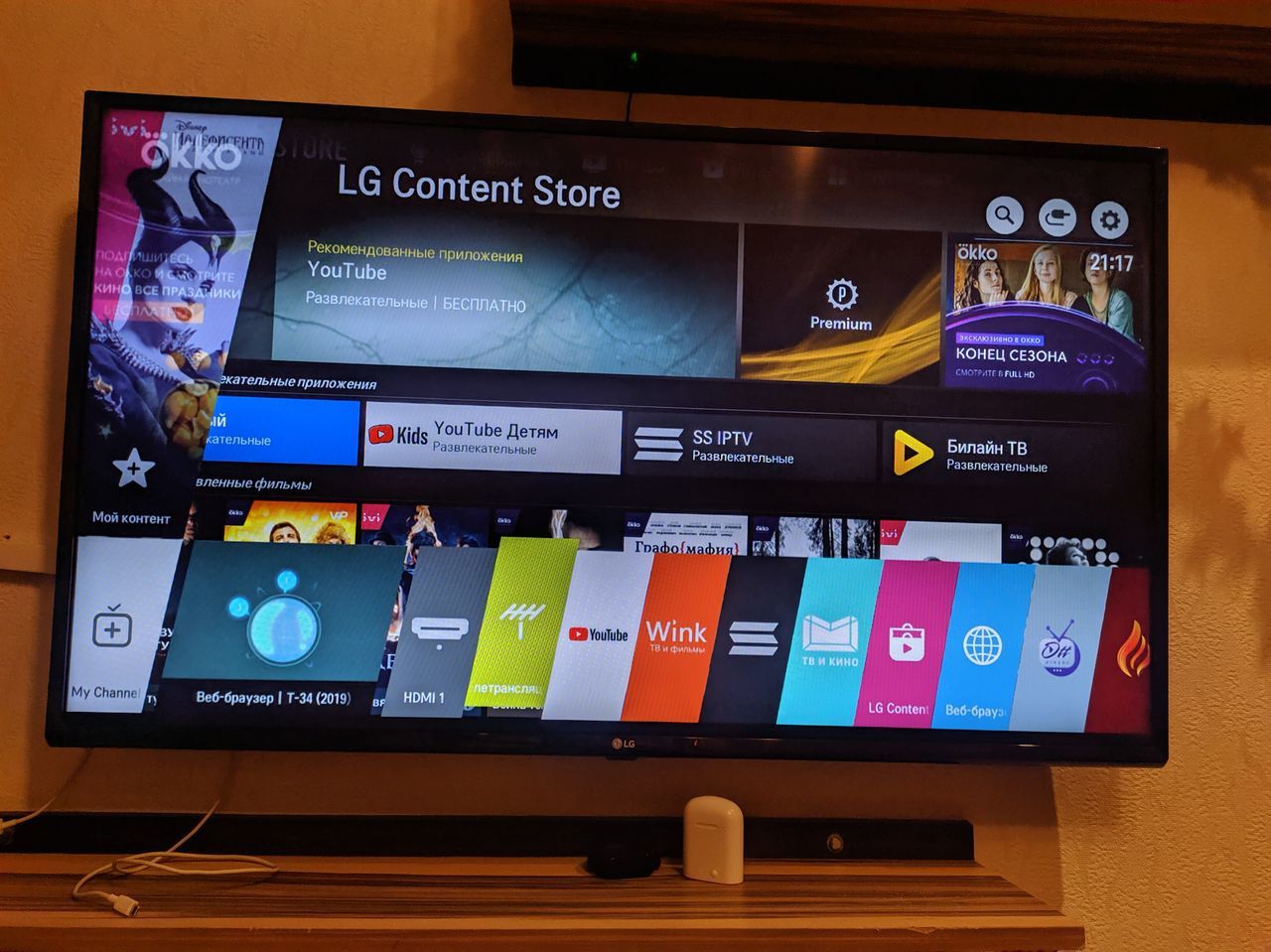 Оно находится в магазине приложений. После этого в главном меню должна появиться иконка как на картинке
Оно находится в магазине приложений. После этого в главном меню должна появиться иконка как на картинке
После этого заходим в настройки телевизора, вкладка Сеть, кликаем снизу на пункт Расширенные настройки:
Откроется окошко. В нем снимаем галочку “Автоматически” если стоит и изменить DNS на: 46.36.218.194 как на картинке
Выключаем и включаем телевизор и запускам программу vTuner. Готово!
Запустив в vTuner программу ForkPlayer вы можете искать и смотреть фильмы с различных онлайн кинотеатров в интернете, а запустив torrent-tv наслаждаться телевидением.
Отличия этого способа в том что вы можете загрузить любой свой плейлист, в том числе который дан провайдером или поставщиком IPTV.
Первым делом устанавливаем приложение SS IPTV из магазина приложений и открываем его. Заходим в настройки
Затем кликаем на кнопку Получить код, у меня она выделена желтым. Запишем его, он в дальнейшем нам понадобиться.
Теперь мы должны загрузить наш плейлист в телевизор. Для этого переходим по этой ссылке и вводим сюда код, который мы получили с телевизора: http://ss-iptv.com/ru/users/playlist
Для этого переходим по этой ссылке и вводим сюда код, который мы получили с телевизора: http://ss-iptv.com/ru/users/playlist
После этого выбираем файл и загружаем плейлист. Теперь если на ТВ перезапустить программу то можно увидеть наш плейлист и посмотреть каналы. Настройка завершена.
Удачного просмотра! Если у вас возникли какие-либо проблемы с настройкой IPTV телевидения на LG SMART TV, то просим вас описать свою проблему и задать вопрос в комментариях.
Если у вас имеется телевизор Самсунг, то в таком случае предлагаем вам ознакомиться с настройкой .
Различные программы для Cмарт ТВ LG позволяют превратить телевизор в максимально функциональное устройство. Конечно, каждый пользователь выбирает то или иное приложение согласно своим вкусам и предпочтениям. Захватывающие игры, самые свежие новости, любимые фильмы, путешествия, полезные советы и много других интересных вещей – все это может подарить телевизор, благодаря специальным программам. Мы же расскажем, как сделать все эти функции доступными и представим список наиболее популярных приложений.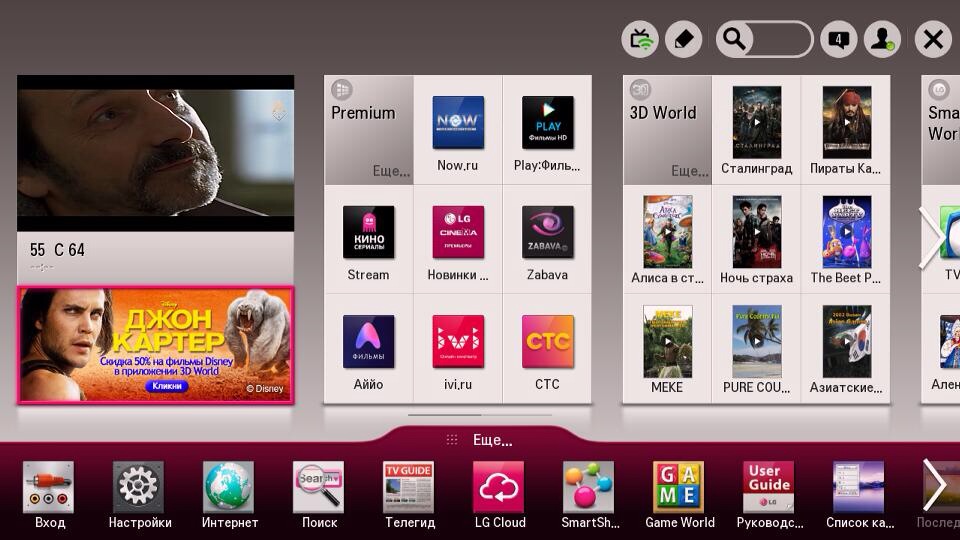
Чтобы получить доступ к богатому ассортименту сервиса LG Apps, прежде всего, пользователю необходимо создать там собственную учетную запись. Сделать это совсем несложно, главное, чтобы было Wi-Fi или кабельное соединение с интернетом. Зайдите в меню Smart TV и используйте значок профиля. Нажмите функцию «Регистрация». Согласившись с правилами сервиса, укажите все необходимые данные в анкете. Подтверждение регистрации поступит на почту. Активируйте учетную запись, используя ссылку в письме.
Итак, теперь у Вас есть учетная запись в магазине LG Apps, а значит, пора за «покупками». Войдя в свой аккаунт, Вы сможете загружать в свой телевизор необходимые виджеты и приложения.
Обратите внимание! Перечень приложений может меняться в зависимости от региона их использования.
Программы и игры устанавливаются из виртуальных каталогов Game World и Smart World.
Алгоритм установки прост:
- Войдите в магазин приложений LG;
- Рассортируйте представленные варианты по своему усмотрению;
- Выберите необходимую программу;
- Изучите ее описание;
- Если все устраивает, согласитесь с требованьями приложения;
- Скачайте и установите программу.

- Кулинарная академия – очень полезный и интересный проект для любителей готовить. Здесь представлены рецепты и подробные описания процессов приготовления всевозможных блюд. Такое дополнение будет незаменимым помощником не только при подготовке к праздничному столу, но и в будничной кулинарии.
- 3D World LG Smart TV – эта программа позволяет просматривать видеоконтент в 3D формате.
- Игра Skylanders Battlegrounds – захватывающее развлечение для всей семьи.
- Panorama TV – это приложение, демонстрирующие красочные панорамы городов. С его помощью можно совершать увлекательные виртуальные путешествия в незнакомые места.
- Gismeteo – полезный инструмент, позволяющий просматривать на Smart TV прогноз погоды на ближайшие несколько дней.
Время на чтение: 51 минута
Большинство тех, кто имеет Smart–телевизор, до сих пор используют кабельное ТВ, даже не зная о том, что можно подключить и настроить бесплатные каналы на Смарт ТВ с помощью приложения для IPTV.
IPTV — это замечательное решение, с помощью которого сможете смотреть ТВ в отличном качестве и что самое главное — совсем бесплатно. Есть два варианта:
- приложение SS IPTV;
- программа Vintera TV.
Оба способа дают возможность просматривать каналы без абонентской платы, так что выбор за вами.
Смарт ТВ смотреть бесплатно ТВ каналы, что нужно?
Итак, вы имеете телевизор со Smart TV и хотите просматривать каналы бесплатно. Задаетесь вопросом, что необходимо, чтобы все работало без приобретения отдельного пакета у провайдеров? Потребуется немногое, а именно:
- чтобы телевизор мог подключаться к интернету;
- компьютер или ноутбук для изменения параметров доступа;
- базовые знания в использовании LG Store;
- плейлист с перечнем каналов.
Самое нелегкое задание — определится с перечнем каналов. IPTV всегда полон предложений, поэтому пробуйте различные варианты, что-то найдёт для себя каждый.
Для начала необходимо ТВ соединить с Wi-Fi. Приложение поддерживает соединение посредством кабельного ТВ и Wi-Fi, разницы в подключении не существует. Теперь можно начинать саму настройку IPTV.
Приложение поддерживает соединение посредством кабельного ТВ и Wi-Fi, разницы в подключении не существует. Теперь можно начинать саму настройку IPTV.
Просматривать каналы с помощью интернет соединения возможно благодаря приложению SS IPTV. Для этого требуется плейлист с перечнем каналов и параметрами доступа, а также простая настройка телевизора. Вначале нужно создать свой аккаунт, вам будет отправлено письмо на электронную почту, в котором надо подтвердить регистрацию, а потом полученные данные ввести в параметрах подключения TV. Благодаря авторизации, пользователю открывается полный доступ ко всем возможностям приложения.
После проделанной работы, откроется доступ к магазину LG Store, именно в нем и находится приложение SS IPTV. Следует запустить программу и кликнуть на клавишу для загрузки дополнения. После непродолжительного ожидания пакет будет загружен и установлен, осталось запустить приложение.
Когда вы впервые запустите приложение, сразу же плейлиста не найдете, так как его нужно создавать самостоятельно. Перед пользователем появится меню, далее нужно:
Перед пользователем появится меню, далее нужно:
- Следовать в «Настройки».
- Выбрать пункт «Загрузить плейлист».
- Кликнуть на «Создать плейлист».
Что относится к созданию списка подходящих каналов, то есть два варианта:
- отыскать и ввести адрес самостоятельно в меню телевизора;
- синхронизироваться через Wi-Fi с компьютером или ноутбуком и управлять перечнем каналов через него.
Адреса для плейлистов находятся на сайтах провайдеров IPTV или скачиваются с сайта SS IPTV по коду, но он каждый раз меняется. Численность внешних каталогов не имеет ограничения, но внутренний – всего 1. Для загрузки внешних каталогов каналов рекомендуется:
- Открыть подменю «Контент».
- Выбрать пункт «Внешние».
- Кликнуть «Добавить».
- Указать имя созданного каталога и ссылку.
Чтоб добавить внутренний список необходимо:
- Открыть категорию «Общие» в настройках приложения.
- Нажать «Получить».
Действителен список будет сутки или пока не создадут другой код. Его нужно скопировать на сайте SS IPTV в разделе для редактирования плейлиста и кликнуть «Добавить».
Его нужно скопировать на сайте SS IPTV в разделе для редактирования плейлиста и кликнуть «Добавить».
Lg Смарт ТВ бесплатные каналы с приложением Vintera TV
Смарт ТВ просмотр бесплатных каналов с Vintera TV в настройке и использовании намного проще, чем выше описанное приложение, так как у этой программы уже есть готовый список каналов, плейлист скачивать не нужно. Выбор здесь небольшой, но многих пользователей устраивает.
Установить приложение сможет пользователь с любым уровнем навыков.
Пошаговая инструкция:
- Зайти в магазин LG Store.
- Найти Vintera TV.
- Загрузить приложение.
- Дождаться, пока оно установиться.
После этого свободно можно приступать к просмотру, главное никогда не забывать, что телевизор постоянно должен быть подключен к интернету.
Просмотр общедоступных каналов
Смарт ТВ Самсунг бесплатные каналы настроить многоканальное телевидение возможно универсальным методом, который работает для всех телевизоров.
На пульте необходимо нажать кнопку Settings, чтобы открыть настройки. В зависимости от модели, кнопка может иметь другое название. Далее нужно:
- Найти пункт «Каналы».
- Нажать на автоматический поиск.
- Обозначить источник получения «Кабельное ТВ» или «Антенна».
- В поле «Поставщик» выбрать «Другие».
- Задать нужный диапазон частот.
- Выбрать поиск каналов с аналоговым или цифровым сигналом.
- Нажать «Выполнить» и дождаться завершения поиска.
Теперь вы можете просматривать многочисленные каналы без абонентской платы, которые способен улавливать любой телевизор. IP TV имеет достаточно большой выбор, и в нем вы сможете смотреть подобные каналы только в HD-разрешении. Не стоит боятся экспериментировать с функциями Smart TV и узнавать, на что ещё способен ваш «умный» телевизор.
Если у Вас остались вопросы по теме «Как настроить бесплатные каналы на Smart TV?», то можете задать их в комментария
Системный администратор
Задать вопрос
Вопрос эксперту
Как включить каналы на Smart TV?
В силу утраты актуальности аналогового телевидения, с нашей стороны разумно рассказать, как включить цифровые каналы на Smart TV в виде инструкции:
1. Подключаем ресивер, в случае его отсутствия в телевизоре.
Подключаем ресивер, в случае его отсутствия в телевизоре.
2. Переходим через пульт дистанционного управления в «Настройки».
3. Открываем панель управления, а оттуда идем в «Опции» и запускаем автоматический поиск каналов.
4. Указываем вариант «Цифровое телевидение» и задаем источник – «Кабель».
5. После запуска поиска ожидаем до построения списка. Возможно, придется вручную установить некоторые характеристики: скорость — 6952 KS/s, модуляцию — 256 QAM и частоту начала 298000 KHz.
6. Открываем вкладку «Цифровое ТВ» или выбираем опцию внешний источник и смотрим каналы.
Как настроить каналы через интернет?
Для просмотра IPTV-каналов, предварительно нужно скачать плейлист. Телеканалов огромное множество, поэтому создатели подборок часто сортируют их по тематике. С помощью компьютера, можем найти в интернете различные плейлисты, у них должно быть расширение m3u. Теперь переходим непосредственно к тому, как скачать каналы на телевизор. Перебрасываем файл с подборкой на флешку, подключаем к ТВ, открываем любое приложение IPTV и нажимаем «Добавить плейлист». Указываем путь к файлу и наслаждаемся просмотром.
Указываем путь к файлу и наслаждаемся просмотром.
Счастливые обладатели телевизоров LG с функцией смарт ТВ могут, без какого либо дополнительного оборудования, просматривать пакеты каналов через интернет, конечно для этого потребуется беспроводное соединение, но в остальном вполне достаточно самого телевизора. Все что для этого необходимо, это грамотная настройка самой техники и установка необходимых программ, которые уже заложены в памяти самого устройства. В данном обзоре рассмотрим пошагово, как именно самостоятельно осуществить все необходимые манипуляции.
LG Smart TV Что нужно сделать для того чтобы начать пользоваться смарт ТВ?- Первое, что необходимо сделать, это подключить технику к интернету;
- После этого нужно открыть меню нажатием соответствующей кнопки на пульте дистанционного управления;
- Далее, перейдите по разделам меню в следующем порядке: настройки — сеть — название вашего соединения — обновить;
В сущности, ответ на главный вопрос, как на lg настроить смарт тв на телевизоре, получен, остается лишь несколько простейших манипуляций, которые доступны все с того же пульта управления.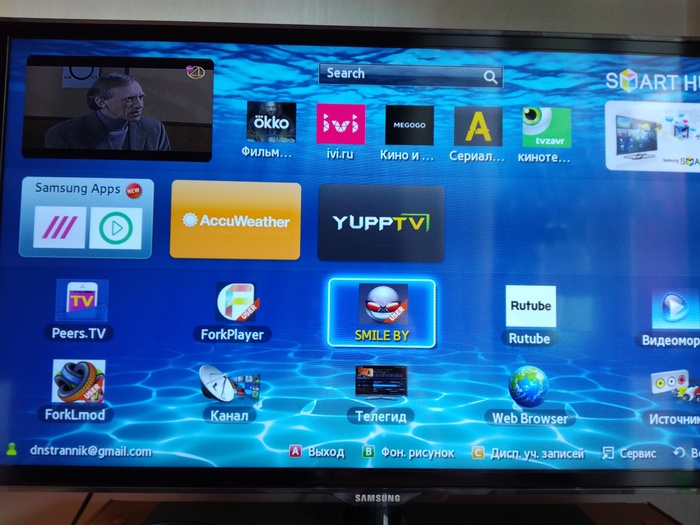
- Зарегистрироваться;
- Установить необходимые программы и виджеты;
- Наслаждаться просмотром;
Теперь рассмотрим каждый этап более подробно и основательно, чтобы избежать возможных ошибок в процессе настройки и подключения.
Телевизор lg, как настроить smart tv? Подключение
Настройка интернет соединения
Беспроводное подключение подразумевает наличие точки доступа, обычно в этой роли выступает маршрутизатор, wi-fi роутер, который собственно и передаст сигнал умному телевизору, обеспечив ему, то самое подключение к сети интернет.
Кроме того, отличной заменой роутеру станет портативный компьютер или ноутбук, подобную электронику обычно оснащают встроенным адаптером, то есть она может служить точкой доступа.
РегистрацияПосле того как соединение с интернетом будет установлено, понадобиться пройти простейшую регистрацию, которая займет всего несколько минут вашего времени. Вводите ваши существующие данные, особенно это касается адреса электронной почты, так как на него придет письмо от сервиса с подтверждением. В процессе регистрации не забудьте принять условия пользовательского соглашения, так это является обязательным пунктом.
Как на lg настроить смарт ТВ, то есть непосредственно сами каналы?- Первым делом нужно войти в личный кабинет под свои логином и паролем, которые вы указали в процессе регистрации;
- Если вы ранее уже пользовались LG Apps, то никаких сложностей с интерфейсом возникнуть не должно, в противном случае можно прочитать руководство;
- Из огромного ассортимента приложений и виджетов вы можете выбрать те что необходимы именно вам, кликнув по соответствующей иконке можно начать установку, она не займет много времени.
- Теперь нужное приложение появилось в списке установленных и вы можете им пользоваться
Таким образом, можно установить пакеты телеканалов, видеохостинги, виджеты погоды и валютных котировок, а также многое, многое другое, что может сделать ваш телевизор отличной заменой ноутбуку или планшетному компьютеру.
Если при попытке настроить смарт ТВ вам не удалось справиться с одной из задач или просто привыкли доверять такую работу профессионалам, обратитесь в сервисный центр LG , грамотные специалисты справятся с поставленной задачей в максимально короткие сроки. Также вам могут понадобиться их услуги, в случае если программное обеспечение ТВ начнет сбоить и работать нестабильно.
Функция SmartShare на телевизоре LGСобрать все устройства в своем телевизоре вы сможете при помощи очень удобной функции, которая называется SmartShare. Если точнее, то это программное обеспечение, которое позволит просматривать и слушать файлы в любом формате, причем они могут быть установлены на любом электронном устройстве, при условии что оно тоже подключено к беспроводной сети. Подобные технологии раньше даже представить было сложно, а сейчас это реальность доступная каждому.
SS IPTV софт для смарт ТВСотни операторов развлекательного контента собраны в одном единственном приложении, которое объединяет все возможные сферы: кинематограф, ток-шоу и музыка, все в одном месте. Такие обширные возможности может получить пользователь смарт ТВ от lg, если установит на свое устройство SS IPTV. В сущности, установка мало чем отличается от прочих программ и виджетов, однако если вы сталкиваетесь с ней первый раз и у вас возникли сложности, воспользуйтесь пошаговой инструкцией, что приведена ниже.
- На пульте дистанционного управления выберите кнопку Smart и перемещайтесь в меню в следующем порядке: Smart World, в появившейся строке вбиваем SS IPTV, жмем «поиск», после этого появится список, из которого необходимо кликнуть по «установить» и дождаться окончания процесса инициализации программы.
- Как только программа будет адаптирована под телевизор, вам предложат ознакомиться с пользовательским соглашением, которое конечно нужно будет принять.
- После этого можно смело жать на «запустить» и начинать знакомиться с огромным списком предложенных каналов и программ.
- Для того чтобы начать просмотр достаточно выбрать один из каналов и нажать «ок», вот в принципе и все нюансы с настройкой и установкой.
Только грамотная настройка по инструкции позволит вам в полной мере использовать смарт ТВ.
Смотрим онлайн-ТВ на любом устройстве и без ограничений
Фото: shutterstock.com
Интернет-провайдер Wifire предлагает бесплатный сервис для просмотра популярных ТВ-каналов. Установить приложение Wifire TV Lite может любой пользователь, даже если он не является клиентом компании
Это необычное предложение на рынке, учитывая небольшое количество доступных аналогов, основная часть которых – пиратские ресурсы. Разбираем, в чем уникальность платформы Wifire TV Lite, и за счет чего компания сохраняет бесплатную модель распространения.
Просмотр ТВ в любом месте
Чтобы комфортно смотреть онлайн-ТВ на мобильных устройствах, ноутбуке или телевизоре, теперь не нужны платные подписки и дополнительное оборудование. Требуется лишь стабильное интернет-соединение. Wifire TV Lite предоставляет широкий набор каналов, причем не только российских. Больше не нужно ждать своей очереди, чтобы посмотреть любимую передачу. Если одного телевизора всем не хватает, включаем ТВ программы на смартфоне или планшете. При этом бояться за младших членов семьи не стоит, сервис легален, нет всплывающих окон с просьбой оплатить контент по SMS.
Три варианта подключения за пару минут
Для получения доступа к контенту на смартфоне или планшете скачиваем приложение из Google Play или App Store. На компьютере открываем сайт в любом браузере. Для установки приложения на Smart TV (Samsung (Tizen) или LG) сначала проверяем, что телевизор подключен к интернету, затем нажимаем кнопку Smart или Home (в зависимости от модели устройства). Ищем приложение в поиске и загружаем.
Около 140 каналов разнообразной тематики
Платформа Wifire TV Lite дает возможность без ограничений смотреть прямые эфиры любимых телепередач в высоком качестве, в том числе в формате HD. Благодаря простому интерфейсу, легко разобраться, как пользоваться сервисом. Безлимитное онлайн-ТВ имеет удобную навигацию: все каналы разбиты по категориям, а чтобы зрителю было проще ориентироваться, для каждого канала представлена программа передач. Каналы сразу загружаются и при переключении не подтормаживают. Для комфортного просмотра доступен полноэкранный режим.
«Благодаря конкурентным преимуществам, сервис способствует распространению легального контента и вытеснению пиратских ресурсов. Приложение бесплатное бессрочно и существует за счет встроенной рекламы, которая включается только при переключении каналов. Частоту показа дополнительной рекламы регулируем так, чтобы она не мешала комфортно пользоваться приложением. Мы продолжим вкладывать ресурсы в развитие сервиса и расширение представленной коллекции. В ближайшее время добавим архивы передач за последние 72 часа, сделаем версию приложения для Android TV. В долгосрочной перспективе планируем добавить VOD-контент», – отмечает директор по развитию бизнеса на массовом рынке компании Wifire Андрей Егоров.
У Wifire TV Lite сложно найти какие-то отрицательные стороны. Модель распространения прозрачна: пользователи получают абсолютно бесплатный и легальный сервис за счет просмотра небольших рекламных роликов. Аудитория сервиса от этой схемы только выигрывает. Спрос на развлекательный контент увеличился в связи с последними событиями, так что приложение компании Wifire своевременно появилось на рынке и найдет своих пользователей.
Справка
Wifire – федеральный оператор фиксированной связи, входит в структуру ПАО «МегаФон», оказывает телекоммуникационные услуги на территории семи федеральных округов России в более чем 100 городах и населенных пунктах. Компания предлагает клиентам широкополосный и мобильный доступ в интернет, цифровое и кабельное телевидение, телефонию, виртуальную частную сеть (VPN) и аренду каналов связи.
приложения для просмотра телевидения. Приложения для Smart TV LG Как настроить телевидение на смарт тв lg
Если вас интересует настройка смарт ТВ на LG, ознакомьтесь с простой и понятной инструкцией. Смарт ТВ – это технология, доступная всем пользователям интернетом, позволяющая существенно увеличить количество ТВ каналов и программ. Для того чтобы подключить к телевизору LG Smart TV, можно воспользоваться 2 способами:
- При помощи провода для подключения интернета.
- С помощью Wi-Fi.
Беспроводное соединение доступно не всем. Для его использования в телевизоре должна быть определённая функция.
Если провод для соединения с интернетом уже используется, понадобится специальный разветвитель – свитч. После приобретения свитча необходимо подсоединить к нему главный провод. Выход LAN1 соединить с разъемом в компьютере или ноутбуке, а LAN2 присоединить к ТВ. Включить телевизор и настроить Смарт ТВ согласно инструкции.
Настройка телевизора производится достаточно просто:
- Выберите основное меню.
- Откройте домашнюю панель (кнопка Home).
- Нажмите на «сети».
- Выберите «сетевое подключение».
- Откроется меню, в котором будут указаны 2 способа подключить Smart TV LG.
- Нажмите на «настроить».
- Выберите «список сетей».
- Нажмите кнопку «проводная сеть».
- Обновите всё.
- Подождите несколько минут. Появиться табло, извещающее вас о том, что произошло соединение с интернетом.
В том случае, если в ТВ установлен пароль на доступ к основным настройкам, перед тем как обновить настройки, нужно его ввести.
Подключение через Wi-Fi
Инструкция по подключению через вай фай практически полностью идентична выше приведённой.
- Откройте главное меню.
- Откройте основную панель (кнопка Home).
- Выберите вкладку «сети».
- Выберите пункт «сетевое подключение».
- Вам будет предложено выбрать один из двух способов осуществить подключение Smart TV к лджи.
- Нажмите на «настроить».
- Нажмите на «список сетей».
- Выберите кнопку «беспроводная сеть».
- Нажмите на кнопку «обновить».
- Подождите несколько минут. Появиться надпись о том, то подключение прошло удачно.
Перегрузите компьютер и телевизор, это обеспечит идеальную работу системы без сбоев.
Регистрация LG Смарт ТВ
Как подключить телевизор LG к Cмарт ТВ, мы разобрались. То, что это необходимо для расширения списка каналов, тоже выяснили. Теперь разберёмся с регистрацией аккаунта.
Регистрация аккаунта происходит в соответствующем tv приложении. Если регистрация не произведена, нельзя пользоваться следующими услугами:
- установка виджетов;
- установка приложений;
- выбор фильмов или программ.
Настраивать регистрацию легко. На это уходит не более 5 минут времени. Итак, отвечая на вопрос, как настроить смарт ТВ на любом телевизоре LG, рассказываем о регистрации:
- Откройте на ТВ главное меню.
- Обратите внимание, в верхнем правом углу экрана будет вход.
- Произведите регистрацию или ввести необходимые данные.
- Прочтите пользовательское соглашение.
- Если оно вас устроило, то согласитесь с ним.
- Введите свой электронный адрес.
- Проверьте подлинность электронной почты.
- Дважды введите пароль.
- Подключите услугу получения новостей на ваш Е-мэйл.
- Зарегистрируйтесь в системе.
Как видите, установить смарт ТВ легко. Такое телевидение дарит вам практически неограниченные возможности! Напоследок дадим вам ещё пару советов по регистрации:
- указывайте только настоящий электронный адрес. Ведь на него придёт письмо, которое поможет завершить процесс;
- если письмо так и не пришло, проверьте папку спам;
- для того чтобы войти в систему, используйте вход в правой верхней части экрана;
- для входа введите свой электронный адрес и пароль;
- установите галочку против надписи «оставаться в системе». Тогда больше вам не потребуется вводить Е-мэйл и пароль;
- если вас попросят ввести ещё информацию, дополнительно, выберите «нет»;
- настройка IPTV завершена.
Установленный смарт ТВ в вашем распоряжении. Пользуйтесь им и наслаждайтесь!
Время на чтение: 51 минута
Большинство тех, кто имеет Smart–телевизор, до сих пор используют кабельное ТВ, даже не зная о том, что можно подключить и настроить бесплатные каналы на Смарт ТВ с помощью приложения для IPTV.
IPTV — это замечательное решение, с помощью которого сможете смотреть ТВ в отличном качестве и что самое главное — совсем бесплатно. Есть два варианта:
- приложение SS IPTV;
- программа Vintera TV.
Оба способа дают возможность просматривать каналы без абонентской платы, так что выбор за вами.
Смарт ТВ смотреть бесплатно ТВ каналы, что нужно?
Итак, вы имеете телевизор со Smart TV и хотите просматривать каналы бесплатно. Задаетесь вопросом, что необходимо, чтобы все работало без приобретения отдельного пакета у провайдеров? Потребуется немногое, а именно:
- чтобы телевизор мог подключаться к интернету;
- компьютер или ноутбук для изменения параметров доступа;
- базовые знания в использовании LG Store;
- плейлист с перечнем каналов.
Самое нелегкое задание — определится с перечнем каналов. IPTV всегда полон предложений, поэтому пробуйте различные варианты, что-то найдёт для себя каждый.
Для начала необходимо ТВ соединить с Wi-Fi. Приложение поддерживает соединение посредством кабельного ТВ и Wi-Fi, разницы в подключении не существует. Теперь можно начинать саму настройку IPTV.
Просматривать каналы с помощью интернет соединения возможно благодаря приложению SS IPTV. Для этого требуется плейлист с перечнем каналов и параметрами доступа, а также простая настройка телевизора. Вначале нужно создать свой аккаунт, вам будет отправлено письмо на электронную почту, в котором надо подтвердить регистрацию, а потом полученные данные ввести в параметрах подключения TV. Благодаря авторизации, пользователю открывается полный доступ ко всем возможностям приложения.
После проделанной работы, откроется доступ к магазину LG Store, именно в нем и находится приложение SS IPTV. Следует запустить программу и кликнуть на клавишу для загрузки дополнения. После непродолжительного ожидания пакет будет загружен и установлен, осталось запустить приложение.
Когда вы впервые запустите приложение, сразу же плейлиста не найдете, так как его нужно создавать самостоятельно. Перед пользователем появится меню, далее нужно:
- Следовать в «Настройки».
- Выбрать пункт «Загрузить плейлист».
- Кликнуть на «Создать плейлист».
Что относится к созданию списка подходящих каналов, то есть два варианта:
- отыскать и ввести адрес самостоятельно в меню телевизора;
- синхронизироваться через Wi-Fi с компьютером или ноутбуком и управлять перечнем каналов через него.
Адреса для плейлистов находятся на сайтах провайдеров IPTV или скачиваются с сайта SS IPTV по коду, но он каждый раз меняется. Численность внешних каталогов не имеет ограничения, но внутренний – всего 1. Для загрузки внешних каталогов каналов рекомендуется:
- Открыть подменю «Контент».
- Выбрать пункт «Внешние».
- Кликнуть «Добавить».
- Указать имя созданного каталога и ссылку.
Чтоб добавить внутренний список необходимо:
- Открыть категорию «Общие» в настройках приложения.
- Нажать «Получить».
Действителен список будет сутки или пока не создадут другой код. Его нужно скопировать на сайте SS IPTV в разделе для редактирования плейлиста и кликнуть «Добавить».
Lg Смарт ТВ бесплатные каналы с приложением Vintera TV
Смарт ТВ просмотр бесплатных каналов с Vintera TV в настройке и использовании намного проще, чем выше описанное приложение, так как у этой программы уже есть готовый список каналов, плейлист скачивать не нужно. Выбор здесь небольшой, но многих пользователей устраивает.
Установить приложение сможет пользователь с любым уровнем навыков.
Пошаговая инструкция:
- Зайти в магазин LG Store.
- Найти Vintera TV.
- Загрузить приложение.
- Дождаться, пока оно установиться.
После этого свободно можно приступать к просмотру, главное никогда не забывать, что телевизор постоянно должен быть подключен к интернету.
Просмотр общедоступных каналов
Смарт ТВ Самсунг бесплатные каналы настроить многоканальное телевидение возможно универсальным методом, который работает для всех телевизоров.
На пульте необходимо нажать кнопку Settings, чтобы открыть настройки. В зависимости от модели, кнопка может иметь другое название. Далее нужно:
- Найти пункт «Каналы».
- Нажать на автоматический поиск.
- Обозначить источник получения «Кабельное ТВ» или «Антенна».
- В поле «Поставщик» выбрать «Другие».
- Задать нужный диапазон частот.
- Выбрать поиск каналов с аналоговым или цифровым сигналом.
- Нажать «Выполнить» и дождаться завершения поиска.
Теперь вы можете просматривать многочисленные каналы без абонентской платы, которые способен улавливать любой телевизор. IP TV имеет достаточно большой выбор, и в нем вы сможете смотреть подобные каналы только в HD-разрешении. Не стоит боятся экспериментировать с функциями Smart TV и узнавать, на что ещё способен ваш «умный» телевизор.
Если у Вас остались вопросы по теме «Как настроить бесплатные каналы на Smart TV?», то можете задать их в комментария
Системный администратор
Задать вопрос
Вопрос эксперту
Как включить каналы на Smart TV?
В силу утраты актуальности аналогового телевидения, с нашей стороны разумно рассказать, как включить цифровые каналы на Smart TV в виде инструкции:
1. Подключаем ресивер, в случае его отсутствия в телевизоре.
2. Переходим через пульт дистанционного управления в «Настройки».
3. Открываем панель управления, а оттуда идем в «Опции» и запускаем автоматический поиск каналов.
4. Указываем вариант «Цифровое телевидение» и задаем источник – «Кабель».
5. После запуска поиска ожидаем до построения списка. Возможно, придется вручную установить некоторые характеристики: скорость — 6952 KS/s, модуляцию — 256 QAM и частоту начала 298000 KHz.
6. Открываем вкладку «Цифровое ТВ» или выбираем опцию внешний источник и смотрим каналы.
Как настроить каналы через интернет?
Для просмотра IPTV-каналов, предварительно нужно скачать плейлист. Телеканалов огромное множество, поэтому создатели подборок часто сортируют их по тематике. С помощью компьютера, можем найти в интернете различные плейлисты, у них должно быть расширение m3u. Теперь переходим непосредственно к тому, как скачать каналы на телевизор. Перебрасываем файл с подборкой на флешку, подключаем к ТВ, открываем любое приложение IPTV и нажимаем «Добавить плейлист». Указываем путь к файлу и наслаждаемся просмотром.
Функция Smart TV на телевизорах корейской фирмы LG появилась практически одновременно с её внедрением главным конкурентом – корейским гигантом Samsung. На данный момент по уровню её развития эти два “корейца” разделяют эту нишу, а технология тем временем становится всё популярнее. Данный пост мы посвящаем подключению телевизоров LG к интернету через кабель или WiFi и настройке в них такой замечательной функции как Смарт ТВ. Также мы рассмотрим, как пользоваться всеми преимуществами данной технологии.
Подключение к интернету
Первым условием работы Smart TV является наличие в вашем доме интернета. Причём интернет должен быть проводной, или способ его подключения должен предусматривать WiFi роутер. Таким образом, простые USB-модемы сотовых операторов здесь не подойдут, так что первым делом нужно провести в дом интернет.
Есть 2 способа подключить телевизор к интернету для использования технологии:
- Через кабель – в том случае, если вам удобно подводить провод к телевизору, а также у вас либо отсутствует домашняя сеть WiFi и нет желания/возможности её настраивать, либо в вашем телевизоре отсутствует встроенный адаптер WiFi и нет желания/возможности покупать внешний.
- Через беспроводную сеть WiFi.
Какой способ использовать – решать вам, работает TV прекрасно в обоих вариантах, отличие в настройке будет лишь на первом и последнем шаге.
Если через кабель
В этом случае вам нужно подсоединить сетевой кабель интернета в разъём LAN на задней панели телевизора. Если у вас в доме к интернету подключен только один компьютер, то для одновременной работы интернета на нём и ТВ вам необходимо купить специальный разветвитель (его называют свич или хаб) и подключить кабель интернета к нему. Затем один его выход LAN 1 соединить сетевым кабелем с компьютером, а второй LAN 2 подсоединить к ТВ.
Перейдите в меню, для этого на пульте нажмите кнопку Home.
Выберите пункт меню “Настройки” и перейдите к разделу “Сеть”, в нём выберите элемент “Сетевое подключение”.
Выбираем кнопку “Настроить подключение”, далее – Список сетей.
На следующем экране, чтобы подключить интернет через кабель – переходим на пункт “Проводная сеть”, если через WiFi – выбираем из списка название вашей WiFi беспроводной сети. Далее жмём “Обновить” и ожидаем. Если на вашу WiFi-сеть установлен пароль, дополнительно понадобится его ввести в появившемся окне.
После недолгого ожидания вы увидите сообщение об успешном подключении устройства к сети, жмём “Готово”. Поздравляем! Вы только что успешно настроили ваш телевизор для выхода в интернет.
А что дальше?
Телевизоры LG не позволяют полноценно пользоваться функцией Smart TV без регистрации. Поэтому, чтобы полноценно её использовать, например, устанавливать различные приложения и виджеты из Smart World, нужно зарегистрироваться на сайте LG. Процесс несложный, но если вы совсем не уверены в своих силах, лучше попросите зарегистрировать себя кого-то, кто лучше понимает в технике. Для регистрации нужно выполнить следующие шаги:
Переходим в главное меню при помощи кнопки Home на пульте. В правом верхнем углу выбираем пункт Войти.
Скорее всего вы ранее не были зарегистрированы на LG Apps, поэтому выбираем пункт “Регистрация”. Если же у вас есть учётная запись, то вводим данные, нажимаем Войти и переходим к последнему шагу.
Делаем вид, что прочитали пользовательское соглашение, а затем и политику конфиденциальности, и жмём согласен 🙂
Заполняем поля электронной почты и нажимаем на кнопку “Проверка подлинности”, которая проверит, не регистрировались ли вы ранее. Если же у вас вовсе нет электронного адреса, то поищите информацию о том, как создать Email в Яндексе или Гугле, или попросите кого-то помочь создать ящик.
Внимание, адрес электронной почты должен быть реальный, так как на него вы получите письмо со ссылкой для подтверждения регистрации.
Придумываем и вводим 2 раза пароль, по желанию соглашаемся получать сообщения по электронной почте и нажимаем кнопку “Регистрация”. Пароль, конечно же, не забываем, а лучше куда-нибудь записываем.
Теперь вам придётся отвлечься от телевизора и уделить внимание вашему компьютеру, планшету или смартфону. Нет, вы конечно можете нажать кнопку “Да” и попытаться выполнить следующий шаг при помощи встроенного в ТВ браузера, но мы вам этого делать не советуем, по крайней мере пока. Займёт уйму вашего времени.
Поэтому жмём кнопку “Нет” и идём проверять электронную почту, где в новом письме от LG Apps переходим по ссылке “Завершить регистрацию”. Вы будете перенаправлены на сайт LG, где вас будет ожидать сообщение об успешной регистрации.
Всё, отмучались, ваша регистрация в LG Apps завершена. До полной настройки телевизора осталось пройти всего несколько шагов.
Это возможность выхода телевизора в интернет и связи с компьютерами и мобильными устройствами. Аналогично смартфонам, смарт-телевизоры обладают своим набором установленных приложений и возможностью скачивать их из специального магазина. А также могут поддерживаться функции управления жестами, голосом. Некоторые телевизоры оборудованы камерой, что даёт пространство для расширения функциональности. Как правило, в таких ТВ есть сетевой разъём Ethernet и Wi-Fi.
Какие приложения для Smart TV можно назвать лучшими.
Передовыми компаниями, выпускающими модели со Smart TV, являются Samsung и LG. Но своя среда есть и у Sony, Panasonic, Philips и Toshiba. Кроме того, к любому обычному телевизору можно купить специальную приставку с ОС Android, которая превратит его в Смарт ТВ. У каждой из платформ есть свои плюсы и минусы, но лучшие приложения для Smart TV будем рассматривать на примере Samsung и LG, как наиболее популярных и широко распространённых.
Samsung
Компания Samsung в настоящее время использует операционную систему Tizen для Самсунг Смарт ТВ, предлагая следующие возможности:
- работа в интернет-браузере с экрана;
- отправка фото и видео на телевизор со смартфона;
- десятки игр;
- автоматическое обнаружение оборудования;
- планирование запуска приложений Samsung;
- универсальный пульт управления всеми устройствами;
- онлайн-кинотеатр, спортивные трансляции, погода, облачный сервис и многие другие возможности.
Телевизоры Самсунг Смарт ТВ — это не просто средство просмотра видео, а мультимедийный центр, позволяющий делиться и просматривать контент интернет-сервисов, настроить просмотр по своим интересам, обмениваться данными с компьютером и другими устройствами, получать информацию о событиях в мире, играть в игры, выкладывать фото в соцсети , совершать видеозвонки. И делать всё это, не вставая с дивана.
Приложения Смарт ТВ Самсунг доступны из магазина Samsung Apps, попасть в который можно через меню Smart Hub. Здесь представлена сортировка по категориям и возможность поиска.
LG
LG webOS ничем не уступает своему главному конкуренту. При этом пока цены на продукцию компании несколько ниже, чем на аналогичную у Samsung. Возможно, поэтому LG Smart TV так набирает популярность. Возможности, которые предлагает LG в своём Смарт ТВ:
- функция «Быстрый старт» — экран Смарт ТВ доступен сразу при включении телевизора;
- работа одновременно с несколькими приложениями;
- сортировка и упорядочивание меню приложений;
- сохранение любимых телеканалов в Смарт ТВ;
- универсальный пульт для разных устройств;
- пульт с колёсиком, в управлении сходный с компьютерной мышью;
- голосовой набор текста;
- увеличение детали экрана во время просмотра;
- управление при помощи смартфона;
- обмен контентом со смартфонами.
Для LG Smart TV характерна простота интерфейса, удобное управление, широкие возможности настройки. Компания постоянно обновляет платформу, стремясь наделить её всё большими возможностями и стабильностью в работе.
Приложения доступны из магазина LG Store, зайти в который можно из главного меню Смарт ТВ.
Обзор лучших приложений Смарт ТВ
В настоящее время лучшие сервисы интернета разрабатывают приложения для всех популярных платформ, поэтому есть ряд универсальных программ, а есть те, что характерны только для той или иной платформы.
Интересные приложения для Samsung:
Интересные приложения для LG:
Лучшие приложения для Smart TV, на которые обязательно стоит обратить внимание владельцам телевизоров Samsung, LG и других производителей:
Главный интерес для владельцев телевизоров Смарт, конечно, представляют онлайн-кинотеатры. Кто-то ищет бесплатный контент, кому-то нужны новинки или высокое качество. Установите разные приложения из рекомендованных и подберите наиболее подходящее для вас. Игровые и информационные приложения актуальны, если ваша модель поддерживает удобное управление жестами и голосом. Если вы знаете интересные новинки для Smart TV, пишите свои отзывы и опыт использования в комментариях.
Счастливые обладатели телевизоров LG с функцией смарт ТВ могут, без какого либо дополнительного оборудования, просматривать пакеты каналов через интернет, конечно для этого потребуется беспроводное соединение, но в остальном вполне достаточно самого телевизора. Все что для этого необходимо, это грамотная настройка самой техники и установка необходимых программ, которые уже заложены в памяти самого устройства. В данном обзоре рассмотрим пошагово, как именно самостоятельно осуществить все необходимые манипуляции.
LG Smart TV Что нужно сделать для того чтобы начать пользоваться смарт ТВ?- Первое, что необходимо сделать, это подключить технику к интернету;
- После этого нужно открыть меню нажатием соответствующей кнопки на пульте дистанционного управления;
- Далее, перейдите по разделам меню в следующем порядке: настройки — сеть — название вашего соединения — обновить;
В сущности, ответ на главный вопрос, как на lg настроить смарт тв на телевизоре, получен, остается лишь несколько простейших манипуляций, которые доступны все с того же пульта управления.
- Зарегистрироваться;
- Установить необходимые программы и виджеты;
- Наслаждаться просмотром;
Теперь рассмотрим каждый этап более подробно и основательно, чтобы избежать возможных ошибок в процессе настройки и подключения.
Телевизор lg, как настроить smart tv? Подключение
Настройка интернет соединения
Беспроводное подключение подразумевает наличие точки доступа, обычно в этой роли выступает маршрутизатор, wi-fi роутер, который собственно и передаст сигнал умному телевизору, обеспечив ему, то самое подключение к сети интернет.
Кроме того, отличной заменой роутеру станет портативный компьютер или ноутбук, подобную электронику обычно оснащают встроенным адаптером, то есть она может служить точкой доступа.
РегистрацияПосле того как соединение с интернетом будет установлено, понадобиться пройти простейшую регистрацию, которая займет всего несколько минут вашего времени. Вводите ваши существующие данные, особенно это касается адреса электронной почты, так как на него придет письмо от сервиса с подтверждением. В процессе регистрации не забудьте принять условия пользовательского соглашения, так это является обязательным пунктом.
Как на lg настроить смарт ТВ, то есть непосредственно сами каналы?- Первым делом нужно войти в личный кабинет под свои логином и паролем, которые вы указали в процессе регистрации;
- Если вы ранее уже пользовались LG Apps, то никаких сложностей с интерфейсом возникнуть не должно, в противном случае можно прочитать руководство;
- Из огромного ассортимента приложений и виджетов вы можете выбрать те что необходимы именно вам, кликнув по соответствующей иконке можно начать установку, она не займет много времени.
- Теперь нужное приложение появилось в списке установленных и вы можете им пользоваться
Таким образом, можно установить пакеты телеканалов, видеохостинги, виджеты погоды и валютных котировок, а также многое, многое другое, что может сделать ваш телевизор отличной заменой ноутбуку или планшетному компьютеру.
Если при попытке настроить смарт ТВ вам не удалось справиться с одной из задач или просто привыкли доверять такую работу профессионалам, обратитесь в сервисный центр LG , грамотные специалисты справятся с поставленной задачей в максимально короткие сроки. Также вам могут понадобиться их услуги, в случае если программное обеспечение ТВ начнет сбоить и работать нестабильно.
Функция SmartShare на телевизоре LGСобрать все устройства в своем телевизоре вы сможете при помощи очень удобной функции, которая называется SmartShare. Если точнее, то это программное обеспечение, которое позволит просматривать и слушать файлы в любом формате, причем они могут быть установлены на любом электронном устройстве, при условии что оно тоже подключено к беспроводной сети. Подобные технологии раньше даже представить было сложно, а сейчас это реальность доступная каждому.
SS IPTV софт для смарт ТВСотни операторов развлекательного контента собраны в одном единственном приложении, которое объединяет все возможные сферы: кинематограф, ток-шоу и музыка, все в одном месте. Такие обширные возможности может получить пользователь смарт ТВ от lg, если установит на свое устройство SS IPTV. В сущности, установка мало чем отличается от прочих программ и виджетов, однако если вы сталкиваетесь с ней первый раз и у вас возникли сложности, воспользуйтесь пошаговой инструкцией, что приведена ниже.
- На пульте дистанционного управления выберите кнопку Smart и перемещайтесь в меню в следующем порядке: Smart World, в появившейся строке вбиваем SS IPTV, жмем «поиск», после этого появится список, из которого необходимо кликнуть по «установить» и дождаться окончания процесса инициализации программы.
- Как только программа будет адаптирована под телевизор, вам предложат ознакомиться с пользовательским соглашением, которое конечно нужно будет принять.
- После этого можно смело жать на «запустить» и начинать знакомиться с огромным списком предложенных каналов и программ.
- Для того чтобы начать просмотр достаточно выбрать один из каналов и нажать «ок», вот в принципе и все нюансы с настройкой и установкой.
Только грамотная настройка по инструкции позволит вам в полной мере использовать смарт ТВ.
Тематические материалы:
Обновлено: 25.11.2020
103583
Если заметили ошибку, выделите фрагмент текста и нажмите Ctrl+Enter
Смотреть на телевизоре SMART TV
Tornado TV на телевизорах SMART TV*На телевизорах, имеющих поддержку SMART TV, возможен просмотр пакета телеканалов ОТКРЫТЫЙ без использования дополнительного оборудования. Для этого необходимо воспользоваться приложением ViNTERA.TV, которое интегрировано со SMART TV телевизоров SAMSUNG, LG и др.
Внимание!
Необходимо подключить телевизор к сети Seven Sky® .
Если используется маршрутизатор (роутер), включите multicast (igmp) в его настройках.
Для просмотра HD телеканалов используйте проводное соединение.
Список телевизоров, на которых доступно приложение ViNTERA.TV
На телевизорах SAMSUNG:
1) Войдите в портал телевизора Smart Hub. Для этого на пульте ДУ нажмите кнопку или выполните действия в соответствии с инструкцией, прилагающейся к телевизору.
Подробнее ознакомиться с порталом Smart Hub вы можете на сайте производителя телевизора.
2) Перейдите в магазин приложений Samsung Apps.
3) Установите приложение ViNTERA.TV (оно находится в разделах «наиболее популярное» и «видео»)
4) Запустите приложение ViNTERA.TV.
5) В приложении ViNTERA.TV доступно два списка каналов.
Список «Интернет-ТВ» предоставляет возможность просмотра пакета телеканалов из публичного Интернета (от сервиса http://vintera.tv )
Список «ТВ провайдера» обеспечивает возможность просмотра пакета телеканалов ОТКРЫТЫЙ услуг 7Sky TV (см. сайт Seven Sky® -телевизионные каналы)
При запуске приложение автоматически определит, что вы являетесь абонентом Seven Sky® , и загрузит список телеканалов пакета ОТКРЫТЫЙ.
В нижней части экрана есть подсказки по навигации ViNTERA.TV.
В список «Избранное» могут быть включены любые телеканалы из списков «Интернет-ТВ» и «ТВ провайдера».
На телевизорах LG
Для запуска приложения ViNTERA.TV выполните действия в соответствие с инструкцией, прилагающейся к телевизору.
Основные преимущества использования SMART TV
1) Возможность просмотра пакета телеканалов «ОТКРЫТЫЙ» 7Sky TV без использования дополнительного оборудования (ТВ-приставки).
2) Возможность просмотра телеканалов из Интернета.
3) Доступность, простота и удобство использования.
Справочник абонента ТТК — Использование приложения ТТК ТВ для SmartTV телевизоров LG
Приложение ТТК ТВ доступно на телевизорах SmartTV марки LG на базе операционных систем: NetCast версий 2.0, 3.0, 4.0, 4.5 и WebOS версий 1.0, 2.0, 3.0, 3.5, 4.0.
Для того что бы воспользоваться приложением ТТК ТВ на SmartTV, необходимо что бы ваш телевизор был подключен к сети Интернет. Если ваш телевизор не подключен к сети Интернет, перейдите к Шагу 1. После подключения вашего телевизора к сети Интернет, перейдите к Шагу 2.
Шаг 1. Настройка подключения к сети Интернет на SmartTV LG
1. Для отображения меню Home нажмите кнопку (Home) на пульте ДУ. Выделите значок (Настройки) и выберите его, нажав кнопку OK на пульте ДУ.
2. Выделите значок (Все настройки) и выберите его, нажав кнопку OK на пульте ДУ.
3. Перейдите в Сеть — Проводное подключение (Ethernet) или Подключение к сети Wi-Fi.
4. Устройство автоматически пытается подключиться к доступной сети (проводное подключение приоритетно). При выборе пункта Подключение к сети Wi-Fi отображается список доступных сетей. Выберите необходимую сеть. Для беспроводных точек доступа (маршрутизаторов) со значком необходимо ввести ключ защиты.
5. Если подключение выполнено успешно, отображается состояние Подключено к Интернету.
6. Состояние подключения можно проверить в разделе Дополнительные настройки Wi-Fi.
* Изображения, обозначения и расположение значков приложений в зависимости от платформы и версии ПО на вашей модели телевизора могут отличаться от приведенных выше, с более подробным описанием по подключению SmartTV LG к сети Internet можно ознакомиться в инструкции, идущей в комплекте с вашим телевизором, или на сайте https://www.lg.com/ru.
Шаг 2. Настройка приложения ТТК ТВ
1. Для пользования услугами «Интерактивное ТВ» или «ТВ без границ» на телевизорах SmartTV марки LG необходимо скачать приложение ТТК ТВ из LG Content store и установить его на телевизор.
2. Для перехода в LG Content store нажмите кнопку (Home) на пульте ДУ и в выпавшем меню выберите раздел LG content store.
3. Выберите пиктограмму с лупой (поиск) и нажите «ОК», в поле поиска введите латинскими буквами слово «ttk». В результатах поиска выберете приложение «ТТК ТВ» и нажмите «ОК», затем запустите процесс установки приложения.
4. После установки приложения нажмите «Открыть» и пройдите процедуру авторизации, используя свой аккаунт от услуги «Интерактивное ТВ» или «ТВ Без Границ».
5. После авторизации в приложении, вы попадаете на страницу просмотра и управления контентом.
Здесь вы можете переключать ТВ каналы, ставить эфир на паузу, использовать перемотку, добавлять телеканал в избранное, изменять настройки изображения.
6. Для изменения настроек соотношения сторон экрана нажмите значок и выберете из выпадающего списка нужное положение.
7. При нажатии на иконку вы попадаете в раздел основного меню.
8. При нажатии на значок у Вас появляется возможность добавления телеканала в список Избранные.
9. При нажатии клавиши «Влево» возникает список каналов, отсортированных по различным жанрам и тематикам.
10. При повторном нажатии клавиши «Влево» до момента активации основного меню и дальнейшей навигации клавишами «Вниз» / «Вверх» Вы можете перейти в один из разделов для просмотра телеканалов или к одному из дополнительных сервисов ivi, Amediateka, START.
11. При выборе иконки одного из сервисов вы попадаете в список тематических разделов предлагаемого контента.
12. Выбрав один из которых, вы увидите стену фильмов, доступных для просмотра.
13. При нажатии на иконку справа открывается список вариантов сортировки контента.
14. При нажатии на постер Вы попадаете на карточку фильма/сериала.
15. Нажатие клавиши «Подробнее» раскрывает описание контента.
16. При выборе одного из сериалов действие «Начать просмотр» запускает первую серию. Кнопки «Вниз» и «Вверх» позволяют осуществить выбор определённой серии.
17. При выборе раздела «Мой аккаунт» становится доступной информация об авторизованном профиле и логине, а также возможность сменить тип профиля и просмотреть информацию о приложении.
Приятного просмотра!
Настройка приложения IPTVPORTAL на телевизоре LG SMART TV через маршрутизатор
Настройка приложения IPTVPORTAL на телевизоре LG SMART TV через маршрутизатор
ВАЖНО! На телевизорах LG netCast приложение IPTVPORTAL работоспособно для следующих версий netCast: версий 4.0/4.5
А так же, на всех телевизорах LG WebOS, кроме телевизоров с ОС WebOS 3.0 с 2016 года выпуска (на этой версии приложение IPTVPORTAL отсутствует). Если приложение IPTVPORTAL не удается найти в списке приложений, то необходимо обновить прошивку на телевизоре или обратиться в техподдержку компании LG.
Соберите схему подключения как на рисунке:
1. Подключите интернет кабель к WAN-порту маршрутизатора.
2. Соедините патчкордом ваш телевизор с одним из четырех lan-портов маршрутизатора.
3. Настройте маршрутизатор.
4. Включите телевизор, войдите в SMART HUB и выберите магазин приложений SMART WORLD.
5. Найдите и установите приложение IPTVPORTAL.
6. Далее приложение запросит у вас учётные данные (логин и пароль) для авторизации пользователя. Эти данные совпадают с вашим логином и паролем для доступа в сеть интернет, учётные данные будут активны после принятия условий договора оферты в личном кабинете http://www.tele-vox.ru/, либо по звонку у оператора. Если у вас нет логина и пароля для доступа в сеть интернет, то необходимо лично обратиться в абонентский отдел с документом, удостоверяющим личность для получения дубликата карты абонента.
Логин и пароль для авторизации необходимо ввести в соответствующие поля и нажать на кнопку «Вход».
7. Чтобы добавить тв-канал в папку «Избранное» необходимо перейти на этот канал в общем списке.
Далее на пульте дистанционного управления нажмите 1 раз на кнопку «D» синего цвета. Если на пульте ДУ нет кнопки «D», то нажмите на кнопку синего цвета.
Обратите внимание: После нажатия никакой значок рядом с названием канала не появится, но это не значит, что он не добавился в папку «Избранное».
После этого перейдите в папку «Избранное», в ней отображаются все добавленные вами тв-каналы.
Чтобы убрать канал из папки «Избранное», нужно выбрать этот тв-канал и вновь 1 раз нажать на пульте ДУ на кнопку «D».
Приятного просмотра.
приложений LG Smart TV: Netflix, Amazon Video, Hulu и другие
Поскольку жизнь никого не ждет, в LG USA мы создаем бытовую электронику, бытовую технику и мобильные устройства, которые помогут вам общаться с теми, кто наиболее важен. Будь то приготовление питательной и вкусной еды для вашей семьи, постоянная связь в дороге, обмен любимыми фотографиями, просмотр фильма с детьми или создание чистого, удобного места для празднования важных моментов, мы будем там для вас на каждом этапе пути.
Продукты LG, разработанные с учетом ваших потребностей, предлагают инновационные решения, делающие жизнь лучше. Благодаря интуитивно понятным, отзывчивым элементам управления, гладкому, стильному дизайну и экологичным функциям наша коллекция дает вам возможность делать больше дома и в дороге. Он включает:
Мобильный: чтобы помочь вам оставаться на связи, наши мобильные устройства оснащены мощными смартфонами и тонкими планшетами, которые легко впишутся в вашу жизнь. И хотите ли вы загружать новейшие приложения, делать покупки в Интернете, отправлять текстовые сообщения, отслеживать свою физическую форму или просто просматривать веб-страницы, они позволяют легко делать все это на ходу.
ТВ / аудио / видео: если вы не можете насытиться любимым спортом, последними фильмами, любите 3D-развлечения — или просто хотите послушать любимую музыку с потрясающей четкостью — наша новейшая электроника поможет вам это испытать. все по-новому. Еще один плюс? Теперь вы можете получить годовую подписку Disney + с участвующими покупками моделей OLED-телевизоров или 6-месячную подписку с участвующими телевизорами NanoCell.
Бытовая техника: Созданная для того, чтобы помочь вам получать больше удовольствия от того, что предлагает жизнь, наша коллекция бытовой техники включает в себя серии и печи, которые помогут вам готовить здоровые и вкусные блюда более эффективно, быстрее мыть посуду, стирать больше за меньшее время и даже очистите и охладите свой дом, чтобы вы могли наслаждаться комфортным пространством в течение всего года.
Компьютерные продукты: Жизнь происходит в аналоговой среде — и в цифровой плоскости. А наши новейшие компьютерные продукты могут помочь вам испытать лучшее из обоих миров. Созданные для обеспечения кристально четкого изображения, глубокого черного и насыщенных цветов, а также скорости и памяти, необходимых для работы и игр, сохранения воспоминаний и защиты важных документов, они могут помочь вам максимально эффективно использовать жизнь.
Наша коллекция с первого взгляда превратит вашу гостиную в потрясающий домашний кинотеатр. Изучите нашу полную коллекцию электроники, мобильных устройств, бытовой техники и домашних развлечений LG — и найдите все, что вам нужно, чтобы общаться с друзьями и семьей , где бы они ни находились.
7 приложений Smart TV, которые должен проверить каждый зритель
Эта история была первоначально опубликована в 2018 году и была обновлена.
Огромное количество доступных приложений Smart TV просто ошеломляет. Найти дешевый смарт-телевизор по выгодной цене еще никогда не было так просто, но это окупается только в том случае, если у вас есть приложения, которые предоставляют вам нужный контент.
Использование встроенной операционной системы вашего телевизора может предоставить вам доступ к большей части нужного вам контента, но этот опыт может быть фрагментированным.Приложения Sony Android TV отличаются от приложений Samsung TV. Следующие приложения работают с Apple TV или Android TV, оба из которых будут работать с любым телевизором с портом HDMI. После того, как вы настроите оборудование и начнете работать с ним, выбор лучшего приложения для Smart TV — это выбор того, на какой контент вы хотите проводить время, глядя на него.
Plex
Думайте о Plex как о Netflix для вашей личной коллекции видео. Он упорядочивает фильмы и шоу, которыми вы владеете, независимо от того, находятся ли они на вашем компьютере или в облаке, и транслирует их на ваш Smart TV.Все, что вам нужно, это убедиться, что ваш телевизор и хранилище мультимедиа подключены к одной беспроводной сети.
Даже если у вас нет большой коллекции, партнерство Plex с такими компаниями, как Lionsgate и Legendary Entertainment, означает, что у него есть тысячи фильмов и шоу по запросу. Он также объединился с Tidal, поэтому вы можете использовать его для прослушивания музыки.
Все, в чем преуспевают приложения Plex, — включая приятный и стабильный интерфейс, возможность продолжить просмотр любого видео с того места, где вы остановились, простое управление библиотекой и возможность автоматической загрузки иллюстраций и метаданных из Интернета — позволяет им отлично работать. большой экран.
Если вы выберете премиум-версию под названием Plex Pass, вы сможете синхронизировать видео не только с телевизором, но и с телефоном или планшетом. Это также позволит вам выполнять потоковую передачу с компьютера на телевизор с онлайн-трансляциями прямых телетрансляций в дополнение к сохраненным видео.
Plex бесплатно для Apple TV и Android TV , с Plex Pass доступен за 5 долларов в месяц или 40 долларов в год.
AccuWeather
Установите AccuWeather на свой телевизор и наслаждайтесь полным отображением прогноза. Он предоставит вам всю необходимую информацию о температуре в течение оставшейся части дня и недели, не отвлекая метеоролога.
Хотя символ дождевого облака не обязательно требует большего пространства на экране телевизора, некоторые функции AccuWeather, включая анимированные радарные карты и подробные диаграммы прогнозов, действительно выигрывают от этой дополнительной комнаты.Приложение также предоставляет видеопрогнозы и отчеты о погоде, которые намного лучше выглядят на большом экране.
Базовая версия бесплатна, но если погода важна для вас, рассмотрите возможность подписки на AccuWeather Premium, чтобы получить больше исторических данных, долгосрочные прогнозы и более подробную информацию о радарах.
AccuWeather бесплатно для Apple TV и Android TV , с AccuWeather Premium доступен за 8 долларов в месяц или 80 долларов в год.
Кухонные истории
Если вы держите телевизор рядом с местом, где вы готовите еду, вам определенно стоит загрузить руководство по кулинарии Kitchen Stories. В отличие от некоторых других приложений для рецептов, которые лучше всего работают на дисплеях смартфонов или компьютеров, это хорошо масштабируется для больших экранов телевизоров.
Это приложение иллюстрирует свои рецепты множеством четких фотографий с высоким разрешением и видеоклипов, которые отлично смотрятся на большом дисплее, позволяя вам не отставать от шагов, когда вы пачкаете руки ингредиентами.Помимо рецептов, Kitchen Stories предлагает множество обучающих видео, которые помогут вам улучшить свои кулинарные навыки.
Kitchen Stories бесплатно для Apple TV и Android TV .
Новости360
Если вы не хотите смотреть новости кабельного телевидения, но вам нравится просматривать последние обновления в виде видео, посмотрите News360. В нем собраны последние клипы из таких источников, как Reuters, The Guardian, The Washington Post и других.Приложение также хорошо подходит для персонализации новостей, чтобы сосредоточиться на том, что для вас важно, оценивать темы и типы историй, которые вам нравятся, чтобы предоставить вам более точные рекомендации.
На просторном экране вашего Smart TV у вас будут простые элементы управления для отображения, просмотра и постановки в очередь новостных видеороликов. Вы можете искать по категориям или сразу переходить к самым популярным новостям. News360 также включает текстовые статьи, а для вашего телевизора он суммирует их крупным жирным шрифтом для работы на большом дисплее.
Новости360 бесплатно для Android TV .
Ежедневные тренировки
Конечно, вы можете найти множество приложений для тренировок и тренировок для вашего телефона. Но вам не захочется вытягивать шею, чтобы увидеть экран, когда вы наклоняетесь или бежите через бурпи. Так что вместо этого скачайте Daily Workouts для своего Smart TV.
В целом, Daily Workouts — одно из лучших доступных приложений для упражнений. В видеороликах демонстрируется более 100 различных упражнений, которые приложение может объединить в программы тренировки всего тела, которые длятся от 5 до 30 минут.Однако на интеллектуальном телевизоре он действительно выделяется своей способностью масштабироваться до большего дисплея, чтобы его виртуальные тренеры могли демонстрировать рутины на большом экране. Это позволит вам сосредоточиться на том, чтобы занять правильное положение, чтобы почувствовать ожог.
Бесплатно вы получите три программы тренировки для всего тела продолжительностью 10, 20 или 30 минут, а также 10 более коротких 5–10-минутных вариантов. Потратьте 20 долларов на версию Pro, и вы получите три дополнительных длинных и 39 коротких программ, а также возможность создавать индивидуальные тренировки.
Daily Workouts бесплатно для Apple TV и Android TV , с Daily Workouts Pro можно приобрести за 20 долларов.
Netflix
Гигант потокового видео Netflix является прекрасным примером того, как приложение может без проблем работать на нескольких платформах и устройствах. Когда вы переключаетесь с телевизора на телефон, в веб-браузер и обратно, он запоминает ваши предпочтения и сохраняет ваше место во всех ваших любимых шоу.
Когда просмотр на телефоне делает Netflix портативным, эти видео плохо смотрятся на крошечном экране. Однако на смарт-телевизоре вы можете смотреть любимые фильмы и шоу на большом экране.
Само приложение бесплатное, но вы не сможете ничего смотреть, пока не оформите подписку. Самый дешевый и базовый тариф — 9 долларов в месяц, но вы не сможете смотреть фильмы и шоу 4K в полном разрешении. Для этого вам нужно будет перейти на премиум-план за 16 долларов в месяц.Если у вас есть телевизор, поддерживающий такое разрешение, возможно, стоит выложить дополнительные деньги за более четкое изображение.
Netflix доступен для Apple TV и Android TV .
Alto’s Odyssey стоит 99 центов за Apple TV и бесплатно для Android TV .
Асфальт 9: Легенды
Если вы ищете что-то более высокооктановое для просмотра на экране телевизора, мы рекомендуем гоночную игру Asphalt 9: Legends.Это удивительно пьянящее сочетание сверхбыстрых автомобилей и великолепных трасс в самых разных ландшафтах. По мере прохождения игры вы можете улучшать свою езду, открывать новые трассы, сражаться с другими игроками онлайн и ускоряться через различные типы испытаний, включая аккуратный режим Gate Drift.
На настоящем телевизоре превосходные визуальные эффекты и аутентичный звук работают намного лучше, чем на вашем смартфоне. Это делает игровой процесс особенно захватывающим, хотя ему удается оставаться веселым и затягивающим.Этого почти достаточно, чтобы заставить вас задуматься, действительно ли вам нужна игровая консоль следующего поколения, такая как Xbox Series X или PlayStation 5.
Asphalt 9: Legends бесплатно для Apple TV и Android TV , с покупками в приложении для улучшения автомобиля и более быстрого продвижения.
10 малоизвестных приложений LG Smart TV (webOS)
10 малоизвестных приложений LG Smart TV (webOS)
Раздел: Smart DNS ProxyLG Smart TV — один из самых популярных телевизоров.В отличие от Fire TV OS и Android TV, он не поставляется с огромной поддержкой приложений. Он действительно поставляется с такими приложениями, как YouTube, Amazon Prime, Netflix, Hulu и многими другими. Но есть некоторые скрытые жемчужины, о которых большинство людей не знает. В этом видео мы рассмотрим некоторые популярные и менее популярные приложения для LG Smart TV, чтобы максимально использовать их. Это будет для WebOS. Присоединяйтесь к нам, подпишитесь на наш канал YouTube, и приступим.
TV Cast
LG Smart TV по какой-то причине поддерживает Miracast, а не Chromecast.Следовательно, если у вас есть iPad или iPhone, его довольно сложно транслировать на телевизор LG. Часто вы можете транслировать контент в приложении YouTube для iOS, но когда вы находитесь в браузере Safari или других потоковых приложениях, это утомительно. Итак, чтобы упростить процесс, вы можете использовать приложение TV Cast. Все, что вам нужно сделать, это загрузить приложение как на телевизор LG, так и на свое устройство iOS, и все готово.
AirBeam
Если вы хотите отразить экран своего iPhone или iPad на любом телевизоре LG Smart TV без проводов и дополнительного оборудования, просто скачайте это приложение (оно платное и стоит около 4 долларов).Убедитесь, что ваш iPhone или iPad подключен к той же локальной сети, что и телевизор LG. Запустите приложение-зеркало для телевизора LG. Он начнет поиск вашего телевизора LG в вашей локальной сети. В зависимости от модели телевизора LG телевизор может попросить вас «разрешить» соединение. В этом случае возьмите пульт дистанционного управления от телевизора и нажмите OK, чтобы разрешить подключение телевизора к iPhone или iPad. Щелкните Start Mirroring, чтобы начать зеркальное отображение. Это неплохо, но я заметил задержку в 1-3 секунды, поэтому выбирайте соответственно.
Calm Radio
Подобно пейзажу, Calm Radio — еще один источник спокойной и успокаивающей музыки на вашем LG Smart TV. В нем есть огромный каталог музыки для сна, медитации, релаксации и природы на выбор. Кроме того, вы также получите множество классических каналов, таких как Моцарт, Симфонии, Баха и т. Д.
Плекс
Plex — популярное приложение для потоковой передачи контента в вашей локальной сети и одно из лучших приложений для LG Smart TV, которые вы можете получить.Если вы не знаете, Plex — это приложение для медиасервера. Если у вас дома много автономного контента или DVD, возможно, вам лучше преобразовать устройство в выделенный сервер Plex. Таким образом, вы можете транслировать весь этот контент с помощью приложения Plex на любом устройстве.
YouTube Kids
Если у вас дома есть дети, лучше установить приложение YouTube Kids. В обычном приложении YouTube есть довольно странная реклама для детей. Более того, автовоспроизведение иногда может воспроизводить для них неприятное видео.Следовательно, вам было бы лучше иметь приложение YT Kids, где реклама и контент предназначены для детей в возрасте от 1 до 10 лет.
Телевизор LG Plus
Теперь поговорим о приложении Remote & Casting. LG Smart TV уже поставляется с отличным пультом дистанционного управления с воздушной мышью. Но на случай, если вы потеряете его или не сможете найти пульт, у LG есть отличное приложение для Android под названием LG TV Plus. Он позволяет управлять телевизором через Wi-Fi и действовать как цифровой пульт. Кроме того, он также позволяет быстро транслировать фотографии, видео и музыку прямо на экран телевизора LG.
Smartify
Кроме того, вы также можете попробовать стороннее приложение для удаленного управления под названием Smartify для iPhone. Подобно LG TV Plus, вы получаете клавиатуру, тачпад и список каналов для вашего LG Smart TV. Просто убедитесь, что ваш iPhone и телевизор находятся в одной сети Wi-Fi, и вы сможете управлять телевизором с помощью мобильного устройства после простой процедуры сопряжения.
Летучая рыба 2
А теперь давайте взглянем на некоторые игры.Пришло время установить игровые приложения для вашего LG Smart TV. Хотя в магазине LG Content Store очень мало приложений, есть много хороших казуальных игр, с которыми можно поиграть. Обычно я играю в Flying Fish 2. Это веселая игра, в которой вы должны держать рыбу в плавании и быть в безопасности от препятствий.
слов в сети
В отличие от Flying Fish 2, Words Online — это многопользовательская игра по построению слов. Вы можете играть со своим другом в автономном режиме в автономном режиме для двух игроков или играть с другими игроками в Интернете.
Стоит упомянуть еще пару приложений. В их числе:
Пейзаж
В LG TV есть одни из самых удивительных заставок и живых обоев. Приложение «Пейзаж» в магазине LG Content подняло его на ступеньку выше. Он обеспечивает 4k-видео с успокаивающим окружающим звуком на заднем плане. Всего в нем 5 различных сцен: Камин, Дождь, Водопад, Снег и Закат. Если у вас есть 4K OLED-телевизор, он просто необходим.
Дуплексное IPTV
Duplex IPTV, как следует из названия, представляет собой услугу IPTV, которая предоставляет прямые телетрансляции и спортивные каналы.Существует безумное количество каналов, и вы можете просмотреть весь список, чтобы найти свои любимые. Duplex IP TV — это платная услуга, стоимость которой начинается от 75 долларов в год. Вы также можете получить 7-дневную бесплатную пробную версию, чтобы протестировать службу.
Музыка Spotify
Spotify — обязательное приложение для LG Smart TV. Это позволяет вам транслировать неограниченное количество музыки и подкастов бесплатно. Spotify также хорошо работает на всех устройствах в одной сети Wi-Fi. Вы можете без проблем транслировать музыку с любого устройства на свой телевизор.
Приложения в магазине LG Content Store в значительной степени зависят от региона, но вы можете быстро изменить свой регион в настройках LG TV.
Сказав это, пока нет способов загружать приложения в магазин LG Web OS. Итак, если вы действительно хотите это сделать, вам может быть лучше приобрести Mi TV Stick или Fire TV Stick. Посмотрите другие видео, в которых мы сравниваем LG TV, Samsung и Android TV. Есть несколько таких видео сравнения.
Если вы здесь новичок, подпишитесь на наш канал на YouTube.При нажатии на кнопку звонка вы будете получать уведомления о каждом новом видео, которое мы публикуем.
Спасибо за чтение и просмотр, до встречи в следующем.
Лучшие приложения для вашего LG Smart TV с WebOS — SamaGame
Сегодня мы представляем вам небольшую подборку лучших приложений для вашего LG Smart TV с операционной системой WebOS , чтобы вы могли установить те, которые хотите улучшить. функциональные возможности. К сожалению, каталог WebOS довольно скуден с точки зрения приложений, но нам удалось, как и в случае с телевизорами Tizen, предоставить вам наш список.
Идея состоит в том, чтобы предложить вам наиболее важные приложения. Большинство из них уверены, что вы уже хорошо их знаете, хотя вам будет интересно узнать, что они являются встроенными в WebOS, поэтому вам не нужно подключать к телевизору какие-либо внешние устройства или ключи для их использования. Но в дополнение к известным, , мы также включили несколько менее известных , которые мы пробовали, и нам показалось, что они заслуживают быть в двадцатке, которую мы включаем в список.
Мы постарались, чтобы при покупке телевизора с WebOS в этом списке были описаны наиболее важные функции и лучшие способы получения всех видов контента.Но, как мы всегда говорим в Основах Xataka, если вы считаете, что мы упустили все, что вам известно и что рекомендуется, не стесняйтесь, предложите его в разделе комментариев . Таким образом, все наши читатели получат пользу от знаний наших Xatakers.
Какой смарт-телевизор купить, чтобы играть: лучшие советы специализированных редакторов Engadget и 11 моделей от 300 до 1300 евро
AccuWeather
И начнем с одного из самых популярных погодных приложений в области смартфонов. у которого также есть собственное приложение для телевизоров.С его помощью вы сможете получить информацию о погоде для любого города в мире , что идеально подходит как для того, чтобы знать, пойдет ли завтра в вашем городе дождь, так и для того, чтобы вы могли провести солнечные выходные во время отпуска, который вы планируете.
Приложение позволит вам сохранять наиболее посещаемые места для получения подробной информации о погоде с помощью радара или спутника, а также прогноза на ближайшие несколько дней. Больше нечего сказать, если вы один из тех, кто хочет смотреть эти вещи по телевизору, это лучшая альтернатива.
Amazon Alexa
Приложение, созданное Amazon, чтобы превратить ваш телевизор в интеллектуальный экран с помощью Alexa. Используя голосовые команды, вы можете выполнять те же действия, что и с Alexa на других устройствах, и даже управлять другими устройствами или своим умным домом с телевизора. Он также служит для размещения музыки или другого контента без необходимости искать что-либо, Alexa сделает это за вас.
Amazon Prime Video
Если у вас есть Amazon Prime, у вас также есть Prime Video, и с этой платформой доступ к сотням сериалов и фильмов всех видов.У вас также есть свои собственные производства, которые, не будучи такими большими, как Netflix, и не обладая ореолом качества HBO, пытаются найти баланс между обеими концепциями.
Еще одним преимуществом этой услуги является то, что на пультах дистанционного управления многих телевизоров LG высокого класса есть специальная кнопка, которая позволяет мгновенно получить доступ к вашему каталогу.
Apple TV
Apple, возможно, была одной из последних, кто начал заниматься потоковой передачей контента, но она прилагает много усилий и тратит много денег на собственные имена, чтобы попытаться закрепиться в этом секторе. .Тем не менее, это приложение, немного напоминающее Франкенштейна и сбивающее с толку, поскольку на самом деле похож на две службы в одном , что, если вы к нему не привыкли, может сбить вас с толку.
С одной стороны, есть Apple TV, сервис, который предлагает вам широкий каталог фильмов и постановок, которые вы можете купить или взять напрокат. А еще у вас есть Apple TV +, потоковый сервис, созданный самой Apple и имеющий собственный контент. На данный момент у него немного, но у него есть громкие имена в кино и на телевидении.
BlackDove
Одна из уловок WebOS — это функция превращения вашего телевизора в цифровую рамку, на которую проецируются расслабляющие изображения. Что ж, с применением платформы BlackDove вы сможете вывести эту концепцию на новый уровень. На вашем телевизоре будут прекрасные художественные заставки , которые можно оставить на заднем плане, пока вы вместе.
В приложении есть серия бесплатных фонов, которые уже будут служить для придания оттенка цвета и отличия комнате.А в обмен на некоторые микроплатежи вы также сможете купить еще несколько. Но опять же, если вам нравится эта функция, но вы не используете ее слишком часто, бесплатной модели должно хватить.
DAZN
DAZN — это потоковый сервис , полностью посвященный спортивным трансляциям , таким как Премьер-лига, Moto GP, футбол Copa del Rey, UFC, бокс и многое другое. Поэтому, если вы любитель спорта и подписаны на эту услугу, ее приложение для Smart TV упростит ее просмотр, не прибегая к сторонним устройствам.
Информация об устройстве
Это приложение, с помощью которого вы можете просматривать файл со всеми данными вашего телевизора , от его размеров и разрешения до версии прошивки, через сеть, к которой он подключен, или имя конкретной модели или даже если он подключен к Интернету или вашему IP-адресу.
Здесь я не хочу вас обманывать. Интерфейс приложения очень уродливый и очень мало использует место на экране.Однако, если вы всегда хотите иметь под рукой самую важную информацию, не прибегая к классическому поиску модели на Amazon для получения файла, это может быть полезно.
Earth Online
Если вы увлечены космосом, это отличное маленькое приложение, которое вы не можете пропустить. С его помощью вы сможете напрямую подключаться к к прямым трансляциям с Международной космической станции без необходимости искать конкретные приложения, где они транслируются, и канал, на котором они транслируются.Это нужно для того, чтобы открыть приложение и начать видеть планету Земля из космоса.
HBO
HBO — еще одна из крупнейших потоковых платформ в мире, и она особенно популярна благодаря высокому качеству почти всех собственных программ . Напротив, можно сказать, что приложение Smart TV не так отполировано, как у других конкурентов, и что у него нет специальной кнопки, такой как Netflix или Prime Video, но в его пользу у вас есть неоспоримая реальность, которая в его каталоге есть абсолютно необходимые серии.
Скорость Интернета 2
Приложение настолько просто, насколько эффективно. Как видно из названия, он знает, как выполнить анализ скорости соединения вашего телевизора. Вы сможете узнать PING, скорость загрузки и скорость загрузки, которые достигаются устройством.
«8K Ready» на телевизоре — это не то же самое, что настоящий 8K: в чем разница и почему этот ярлык теперь просто продает
MyTuner
Хорошо, да, ваш смарт-телевизор уже способен захватывать радиостанции через антенну, но вы не можете захватить их все или вы предпочитаете интерфейс, который объединяет их лучше.В таком случае MyTuner — это приложение для Интернет-радио , с помощью которого вы сможете захватывать самые важные радиостанции в вашей стране так же, как их официальный сайт.
И это еще не все, потому что MyTuner также позволяет вам выбирать подкасты в вашей стране, и если вы не удовлетворены, вы можете изменить страну для поиска основных станций и подкастов любой страны мира, которую вы выберете. из вашего списка.
Netflix
Netflix также не нуждается в представлении, поскольку это один из лучших потоковых сервисов, которые вы можете найти.Он известен благодаря хорошей коллекции произведений мирового уровня и международной известности, и особенно для , благодаря большому количеству собственного контента, который генерирует, так что вам всегда есть что посмотреть и что недоступно на других платформах.
Его приложение для WebOS практически такое же, как и в других устройствах, ориентированных на телевидение, и оно не лишено функций. Более того, Netflix имеет честь быть одним из двух сервисов, у которых есть собственная кнопка для управления многими моделями телевизоров LG более высокого уровня.
Plex
Plex — один из самых любимых сервисов всех тех, кто хочет создать свой собственный Netflix или собственный Spotify. Вам просто нужно установить его серверное приложение на устройство, которое всегда подключено и с контентом, который вы хотите видеть, и затем вы можете увидеть этот контент на любом другом устройстве .
И, конечно же, собственное приложение для WebOS означает, что вам не нужно будет подключать внешние устройства к телевизору, чтобы иметь возможность принимать на нем весь контент, который у вас есть в Plex.Хорошее решение для серьезных файлов и любителей музыки, которое улучшается за счет таких преимуществ, как бесплатные фильмы, предлагаемые сервисом, или его платная подписка Plex Pass, чтобы получить еще больше преимуществ.
Rtve.es a la carte
Radio Televisión Española — не только государственное учреждение, но и первый телеканал, который начал вещание на всю Испанию. Это делает это приложение интересным не только для просмотра современных программ с вашими любимыми шоу, когда вы хотите , но и для просмотра огромного количества старого контента, который оно предлагает.
Spotify
Типичный сервис потоковой передачи музыки также имеет свое место в каталоге приложений вашего Smart TV с WebOS, что позволит вам слушать любимую музыку на телевизоре. Это может быть довольно практично, особенно если у вас есть хорошая звуковая система, подключенная к телевизору, поскольку вы можете получить от нее максимум удовольствия.
Лучше всего то, что Spotify позволяет вам вручную решить, на каком подключенном устройстве вы хотите слушать воспроизведение в своем мобильном приложении, что означает, что вы можете выбрать воспроизведение на телевизоре, а использовать мобильное приложение в качестве пульта дистанционного управления .И дело не в том, что интерфейс ТВ-приложения плохой, но наверняка вы лучше управляете им с помощью мобильного телефона.
Так работает Dolby Vision IQ, система, предназначенная для улучшения изображения на совместимых телевизорах.
SS IPTV
Это отличное небольшое обновление, если вы любитель смотреть каналы IPTV. Я должен сказать, что я тестировал несколько приложений, чтобы использовать преимущества этой технологии в WebOS, и это было самым простым в использовании. Вам не нужно регистрироваться или делать что-либо со своего компьютера, все, что вам нужно сделать, это написать URL-адрес списка воспроизведения с каналами, которые вы хотите смотреть в Интернете, и все.
Приложение имеет российское происхождение, и при его установке у вас будет несколько каналов из этой страны и доступ ко всем национальным каналам, которые достигают вас через антенну. Однако вы можете создавать списки воспроизведения, в которых вы вручную записываете URL-адрес, с которого хотите их загрузить. Кстати, вот открытый проект с каналами, которые можно добавлять.
Twitch
Twitch сам по себе стал тяжеловесом в мире платформ видеоконтента, специализируясь на прямых трансляциях и балуя создателей, поэтому у многих пользователей YouTube есть канал Twitch.Он принадлежит Amazon, который пользуется преимуществами Prime Gaming, ранее называвшегося Twitch Prime, доступными для его пользователей.
Twitch позволит вам следить за каналами ваших любимых вещателей, чтобы вы не пропустили их стримы, и если вы хотите поддержать одну из них, вы также можете купить у них платную подписку, чтобы помочь им монетизировать. В любом случае, это идеальный сайт для потоковой передачи видеоигр или для разговоров авторов о своих вещах.
YouTube
Хотя другие платформы выигрывают в битвах, таких как трансляция, YouTube по-прежнему остается тем местом, где должны быть все.Это делает его важным, когда дело доходит до поиска всех видов бесплатного контента, от наших обзорных видео до всевозможных музыкальных, информационных и развлекательных видео.
Его версия для Smart TV вполне приемлема, с интерфейс, адаптированный для простоты использования с пультом дистанционного управления , опция для субтитров и для навигации по всем каналам, которые вы просматривали с помощью своей учетной записи. И все это с его бесплатным режимом с рекламой или платной версией без нее.
YouTube Kids
И мы собираемся закончить с YouTube Kids, версией YouTube, разработанной так, чтобы у самых маленьких в доме было безопасное приложение для просмотра их любимого контента.Всегда есть создатели, которым удается обойти свой алгоритм, но в целом вы всегда найдете здесь детский контент. Все это в красочной и удобной для навигации среде.
Сравнение телевидения Movistar, Vodafone, Orange, Yoigo, Virgin и других: каналы, цена и преимущества
Бонус: Остальные стриминговые сервисы
И под конец, хотя я думаю, что мы покрыли квоту стриминговых сервисов хорошо, вы должны знать, что ** webOS имеет приложения для многих других сервисов, доступных в Испании.Например, у вас есть приложения Atresplayer, MiTele, Filmin и FlixOlé, есть также Google Play Video, Rakuten и даже LaLiga Sports TV для любителей спорта.
FuboTV появляется на телевизорах LG Smart TV и webOS
FuboTV, один из лучших сервисов для любителей спорта, наконец-то появляется на новых телевизорах LG Smart TV.
Хотя приложение уже было доступно на многих телевизионных приставках, таких как Apple TV или Chromecast, теперь оно доступно на собственной платформе WebOS от LG на моделях Smart TV 2018–2021 годов (включая фантастические OLED-дисплеи LG).Это даст всем потребителям с новыми моделями LG возможность доступа к более чем 100 спортивным и развлекательным каналам сервиса прямо со своих устройств, вместо того, чтобы полагаться на стороннее устройство для доступа.
«Более 90 процентов зрителей FuboTV приходится на большой экран, и сегодняшний запуск на телевизорах LG Smart TV расширяет возможности FuboTV на еще более умные и подключенные телевизионные платформы», — сказал The Verge директор по продуктам FuboTV Майк Беркли.
Начиная с 65 долларов в месяц, FuboTV предлагает один из самых надежных каталогов спортивных программ, хотя в нем также есть множество развлекательных и новостных каналов.Каналы ESPN, ESPN 2, Olympic Channel, CBS Sports Network, Big Ten Network, Fox Sports 1, Fox Sports 2 и beIN Sports входят в число каналов, доступных на базовом уровне сервиса.
Но FuboTV действительно выделяется своими дополнениями к спортивным пакетам, которые предлагают большее разнообразие дополнительных спортивных каналов, чем услуги прямого эфира с аналогичной ценой, такие как Hulu with Live TV или YouTube TV. Тем не менее, региональные спортивные сети довольно ограничены, но это постоянная проблема, которая поражает почти все службы потокового вещания OTT, а не только FuboTV.
Пользователи телевизоров LG Smart TV теперь смогут легко записывать целую серию одним щелчком мыши, настраивать свое руководство с использованием своих любимых каналов и добавлять до шести профилей пользователей, каждый из которых будет поддерживать персонализированные рекомендации и записи для конкретных пользователей.
К сожалению, одна из лучших функций FuboTV, инструмент MultiView, поддерживающий до четырех одновременных потоков каналов, по-прежнему ограничен Apple TV, сообщил The Verge представитель пресс-службы.Но послушайте, по крайней мере, вы сможете использовать приложение на своем модном OLED-экране LG без помощи стороннего устройства, флешки или электронного ключа.
Как установить (и удалить) приложения LG Smart TV
Как и любой смарт-телевизор, вы можете добавлять приложения на смарт-телевизоры LG, чтобы добавить всевозможные функции, от потоковой передачи фильмов и шоу на Netflix до прослушивания музыки на Pandora.
LG использует собственное уникальное программное обеспечение под названием webOS для управления потоковыми сервисами, которые она поддерживает на своих смарт-телевизорах. Следовательно, он использует другую номенклатуру и систему меню для поиска, добавления и удаления приложений.Вы можете найти приложения LG Smart TV для загрузки в магазине контента LG или прямо с главного экрана.
Вот как начать работу:
1. Домой
Используйте кнопку «Домой» на пульте дистанционного управления, чтобы открыть опцию главного экрана. В горизонтальном ряду параметров вы увидите магазин LG Content — название компании для области приложения. LG использует значок корзины для покупок для обозначения магазина содержимого.
(Изображение предоставлено Tom’s Guide)2. Наведите указатель мыши на
Наведите указатель мыши на значок корзины, и появится еще одно горизонтальное меню вкладок над первой.Этот список покажет вам популярные и рекомендуемые приложения. Вы можете прокручивать этот список по горизонтали вправо, и если вы видите то, что вы хотите в списке, например Spotify, нажмите на него, и приложение установится автоматически. Обычно в рамках процесса требуется обновление программного обеспечения, а затем запрашиваются данные для входа в существующую учетную запись. (Если у вас его нет, вы можете создать новую учетную запись для этой службы.)
(Изображение предоставлено: Tom’s Guide)3. Перейдите в магазин
Если вы не видите нужное приложение, щелкните значок корзины магазина материалов LG.Затем вы увидите главный экран магазина контента, где LG предлагает несколько способов поиска приложений, в том числе выбор недавно обновленных приложений, самых популярных приложений, премиальных каналов (например, Disney + и Hulu), а также возможность сканирования. полный список приложений.
(Изображение предоставлено Tom’s Guide)4. Сделайте выбор
Раздел «Все приложения» разделен на 8 общих категорий, таких как Развлечения и Жизнь. К счастью, вы также можете выполнить поиск с этого экрана, используя значок увеличительного стекла в правом верхнем углу экрана.(Результаты будут включать не только приложения, но также фильмы, телешоу, видео на YouTube с возможностью поиска в Интернете.)
Как и в приложениях для смартфонов, вы можете выбрать любую найденную программу для описания перед тем, как выбрать загрузку и установку приложения. После выбора приложения LG Smart TV загружаются довольно быстро, без каких-либо дополнительных действий с вашей стороны, хотя вам может потребоваться войти в нужную учетную запись пользователя для таких приложений, как Netflix или Pandora.
5. Как удалить приложение
Если позже вы решите, что приложение больше не представляет интереса, или что вы отменили подписку, которую никогда не использовали, или вы просто хотите очистить параметры своего приложения, вы можете легко удалить приложения из ваш телевизор LG.Зайдите в LG Content Store и выберите Мои приложения. На этом экране вы можете выбрать приложение, а затем щелкнуть значок корзины в правом углу экрана, чтобы удалить это приложение.
Приложения также можно удалить с главного экрана, выделив приложение, которое вы хотите удалить, нажав вверх, чтобы открыть контекстные элементы управления, а затем выбрав опцию «удалить». Если вы хотите изменить порядок приложений в главном меню, вы также можете сделать это, используя тот же процесс.
Live TV на LG Smart TV
ОбзорСмарт-телевизоры LG позволяют пользователям подключаться к Wi-Fi и транслировать контент прямо на свое устройство.Доступен ряд приложений, и вы можете транслировать телепередачи в Full HD или 4K Ultra HD. Есть встроенный Google Assistant и ThinQ AI, который позволяет вам управлять устройством с помощью голоса. Во многих моделях используется передовая технология панели под названием OLED, которая обеспечивает высокое качество изображения для пользователей. Теперь он оснащен процессором Alpha 9 и технологией Nano Cell, которая обеспечивает насыщенные цвета.
Типы смарт-телевизоров LG- LG Signature OLED 4K TV — 77 дюймов, 65 дюймов, 55 дюймов
- LG NanoCell 4K TV — 75, 65, 55, 49 дюймов
- LG Ultra HD 4K Телевизор — 86 дюймов, 75 дюймов, 70 дюймов, 65 дюймов, 55 дюймов, 50 дюймов, 49 дюймов, 43 дюймов
- Разрешение Full HD для изображений высокого качества
- Dolby Audio для кинотеатр
- USB-соединение для передачи большего количества контента
- Динамический усилитель цвета для более естественной палитры на экране
- Четырехъядерный процессор
- Несколько режимов изображения — Vivid Cinema, Sports, Game, Expert и др.
- Virtual Surround plus
- Нажмите кнопку «Домой» на пульте дистанционного управления.
- Выберите кнопку с тремя черточками (***) в правом нижнем углу экрана.
- После запуска LG Content Store нажмите стрелку вверху и выберите «Поиск».
- Введите слово в строку поиска и нажмите клавишу Enter.
- Результаты поиска будут отображаться по категориям — нажмите «Еще», чтобы просмотреть дополнительные параметры.
- Если желаемый результат не отображается, нажмите «Поиск в Интернете», отображаемый в нижней части результатов поиска.
- Нажмите кнопку «Домой», расположенную на пульте дистанционного управления.
- Нажмите кнопку с тремя черточками (***), которая находится в правом нижнем углу экрана.
- После запуска LG Content Store выберите соответствующую категорию, и появится список доступных опций.
- Выберите свое приложение и нажмите «Установить».
- После завершения загрузки вы сразу сможете запустить приложение.
- Для просмотра всех приложений, установленных на LG Smart TV, нажмите кнопку «Домой», а затем кнопку с тремя тире.
Доступные каналы в базовом пакете:
- ABC — Местный канал
- CBS — Местный канал
- Fox — Местный канал
- NBC — Местный канал
- A&E — Программы несчастных случаев и чрезвычайных ситуаций
- Cartoon Network — Детские программы
- Discovery — Узнай что-нибудь новое
- Disney Channel — Контент, который понравится детям
- Disney Junior — Разработано для детей младшего возраста
- E ! — Сплетни и развлечения
- ESPN — Спортивный канал
- Food Network — Кулинарный канал
- Fox News — Новостной канал
- История — Узнайте о прошлом
- Investigation Discovery — Откройте для себя новое темы
- Syfy — Научно-фантастический канал
- TLC — Reality TV
- Travel Channel — Праздничное вдохновение
- USA Network
- ESPN — Спортивный канал
- ESPN2 — Спортивный канал
- Fox Sports 1 — Спортивный канал
- Fox Sports 2 — Спортивный канал
- NBC Sports Network — Спортивный канал
- TBS — Спортивный канал
- TNT — Спортивный канал
- ESPNEWS — Спортивный канал премиум-класса
- Гольф-канал — 9003 9 Спортивный премиум-канал
- Olympic Channel — Спортивный премиум-канал
Доступные каналы с основным пакетом включают:
- Fox (выберите пакеты) — Местный канал
- NBC (выберите пакеты) — Местный канал
- A&E — Шоу о несчастных случаях и чрезвычайных ситуациях
- Cartoon Network — Развлечения для детей
- Comedy Central — Смейтесь вслух с этими шоу
- Discovery (избранные пакеты) — Откройте для себя новые темы
- Disney Канал (выберите пакеты) — Классические детские шоу
- E! — Центр сплетен и развлечений
- ESPN (избранные пакеты) — Спортивный канал
- Food Network — Кулинарное вдохновение
- История — Узнайте о прошлом
- Investigation Discovery — Миссия по открытию
- Paramount Network (избранные пакеты) — Только лучшие фильмы
- Канал путешествий — Куда вы поедете дальше?
- truTV (выберите пакеты) — Программы Reality TV
- ESPN (выберите пакеты) — Спортивный канал
- ESPN2 (выберите пакеты) — Спортивный канал
- Fox Sports 1 (выберите пакеты) — Sports канал
- Fox Sports 2 (выберите пакеты) — Спортивный канал
- NBC Sports Network (выберите пакеты) — Спортивный канал
- TBS — Спортивный канал
- TNT — Спортивный канал
- NFL Network (выберите пакеты) — Спортивный канал премиум-класса
Доступные каналы с основным планом включают:
- ABC — местный канал
- CBS — местный канал
- Fox — местный канал
- NBC — Местный канал
- Cartoon Network — Детские шоу
- Disney Channel — Программы Disney для детский
- Disney Junior — Для детей младшего возраста
- E! — Получайте новости о сплетнях и развлечениях
- ESPN — Спортивный канал
- Food Network — Учитесь у лучших поваров
- Fox News — Обновления новостей
- Syfy — Научно-фантастический контент
- Канал путешествий — Вдохновение для отдыха и путешествий
- ESPN — Спортивный канал
- ESPN2 — Спортивный канал
- Fox Sports 1 — Спортивный канал
- Fox Sports 2 — Спортивный канал
- NBC Sports Network — Спортивный канал
- TBS — Спортивный канал
- TNT — Спортивный канал
- MLB Network — Спортивный премиум-канал
- NBA TV — Спортивный премиум-канал
- ESPNEWS — Спортивный премиум-канал
- Golf Channel — Спортивный премиум-канал
- Olympic Channel el — Спортивный канал премиум-класса
- Теннисный канал — Спортивный премиум-канал
Смарт-телевизоры LG представляют собой удобную и высококачественную платформу для просмотра разнообразного телепрограмм в прямом эфире.

.jpg)